기 타 macOS Big Sur 미리 설치해 보기
2020.08.09 04:29
macOS Big Sur
기을에 출시 예정이지만 현재 macOS Big Sur Beta 1, 2, 3, 4까지 나와 있기 때문에 미리 설치해 볼 수 있습니다.
macOS Big Sur (macOS 11)와 호환되는 Mac:
- 2015년 이후 MacBook
- 2013년 이후 MacBook Air
- 2013년 말 이후 MacBook Pro
- 2014년 이후 iMac
- 2017년 이후 iMac Pro
- 2014 이상 Mac mini
- 2013년 이후 Mac Pro
따라서 MacOS Catalina를 실행할 수 있는 다음 모델은 MacOS Big Sur로 업그레이드할 수 없습니다.
- 2012년 및 2013년 초 MacBook Pro
- 2012년 MacBook Air
- 2012년 및 2013년 iMac
- 2012년 Mac mini
디스크 파티션 및 포맷
1. 부팅 프로세스가 시작되면 Apple 로고가 보입니다.
언어 페이지에서 한국어를 선택한 후 다음 화살표 아이콘을 클릭합니다.
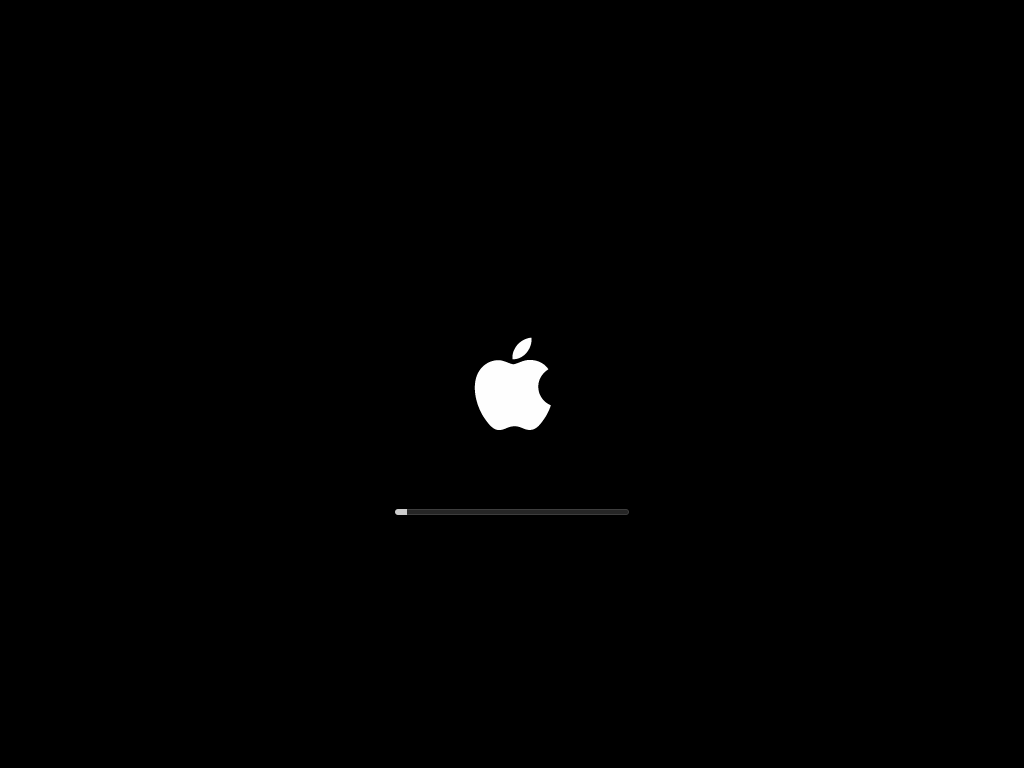
2. 디스크 유틸리티를 선택하고 계속을 클릭합니다.
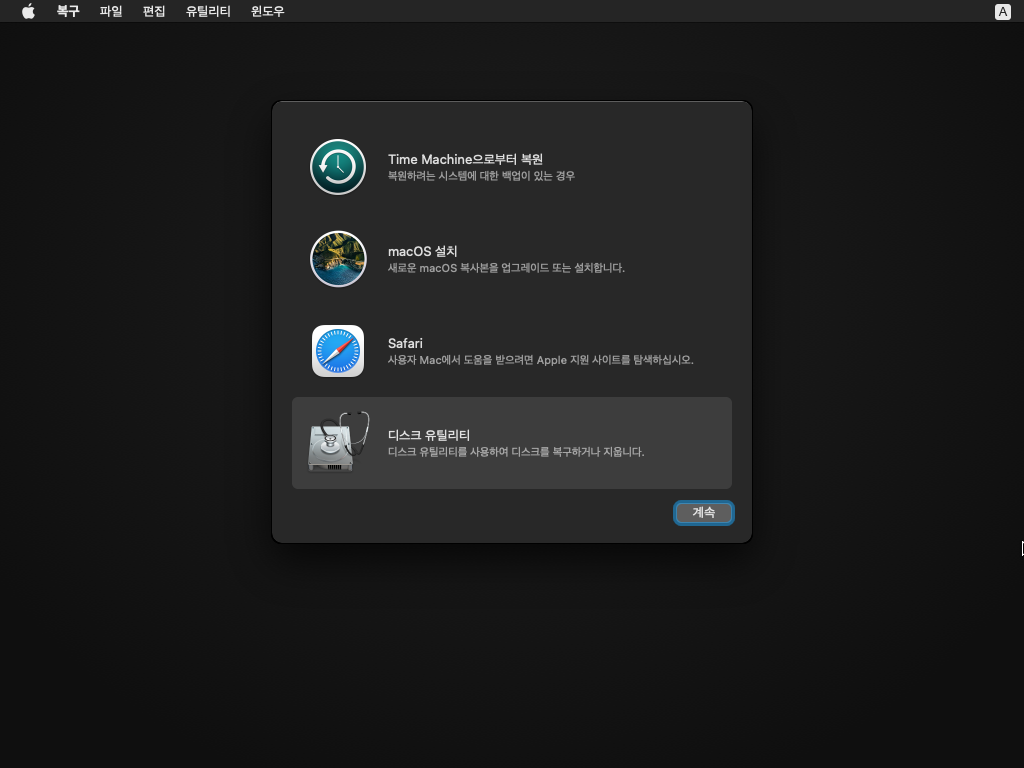
3. macOS Big Sur를 설치할 하드 디스크를 선택한 다음 지우기를 클릭합니다.

4. 디스크 초기화
(1). 이름: 디스크에 사용할 볼륨명 을 입력합니다.
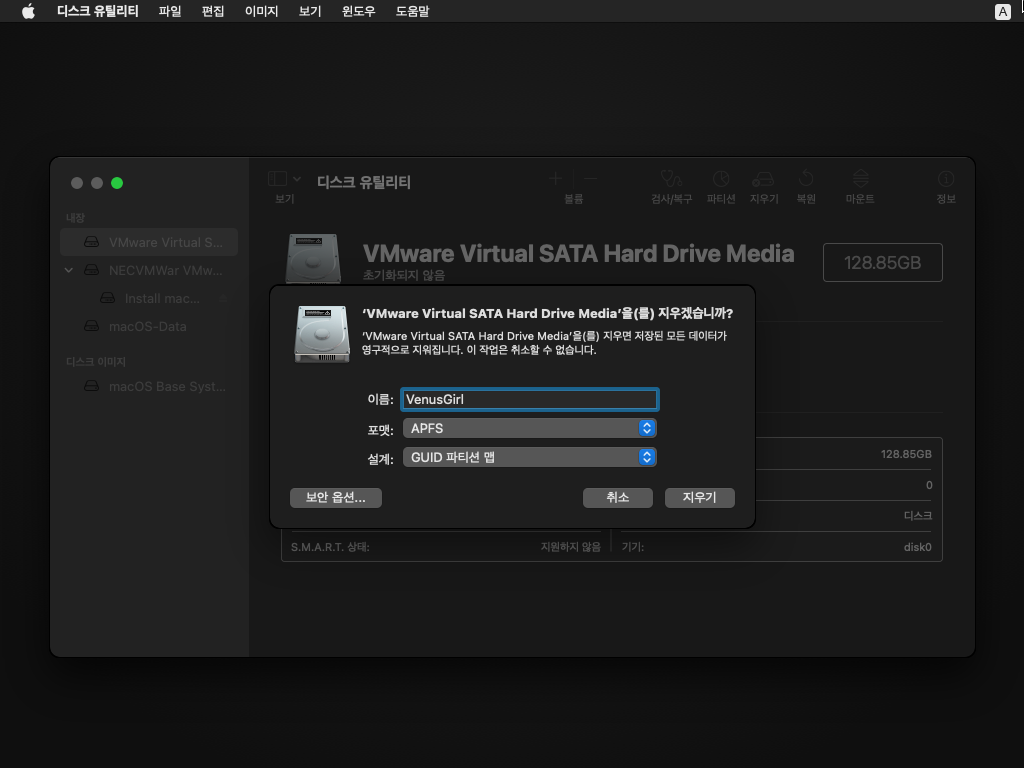
(2). 포맷: APFS 또는 Mac OS 확장(저널링)를 중 하나를 선택합니다.
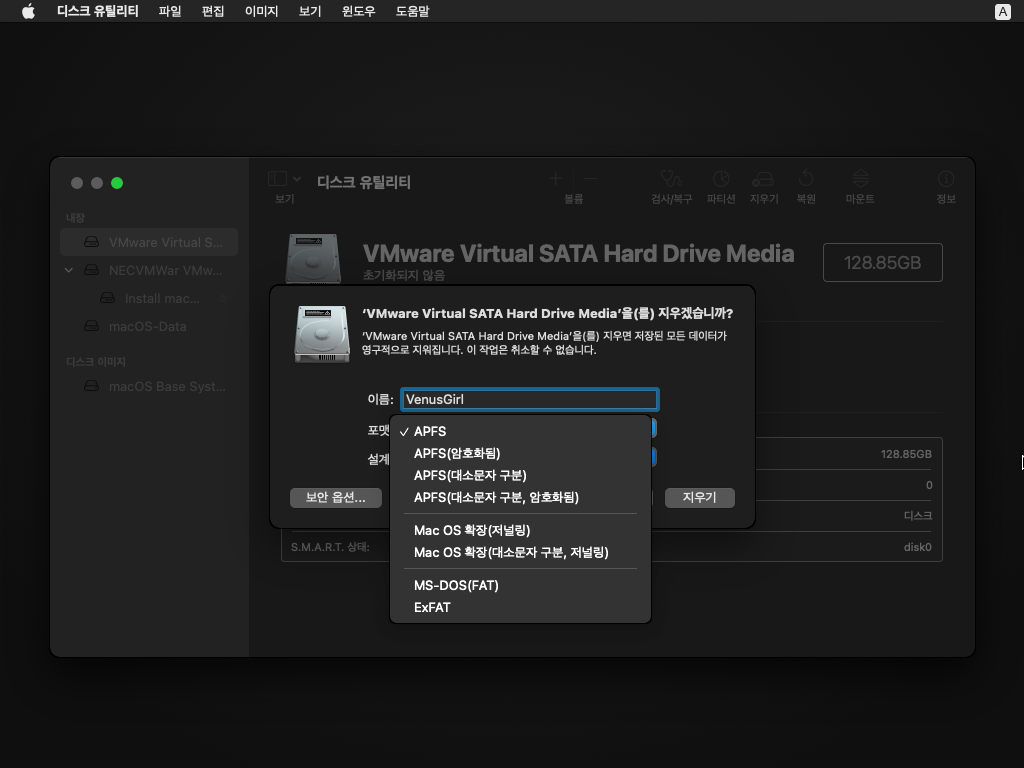
(3). 설계: GUID 파티션 맵을 선택합니다.
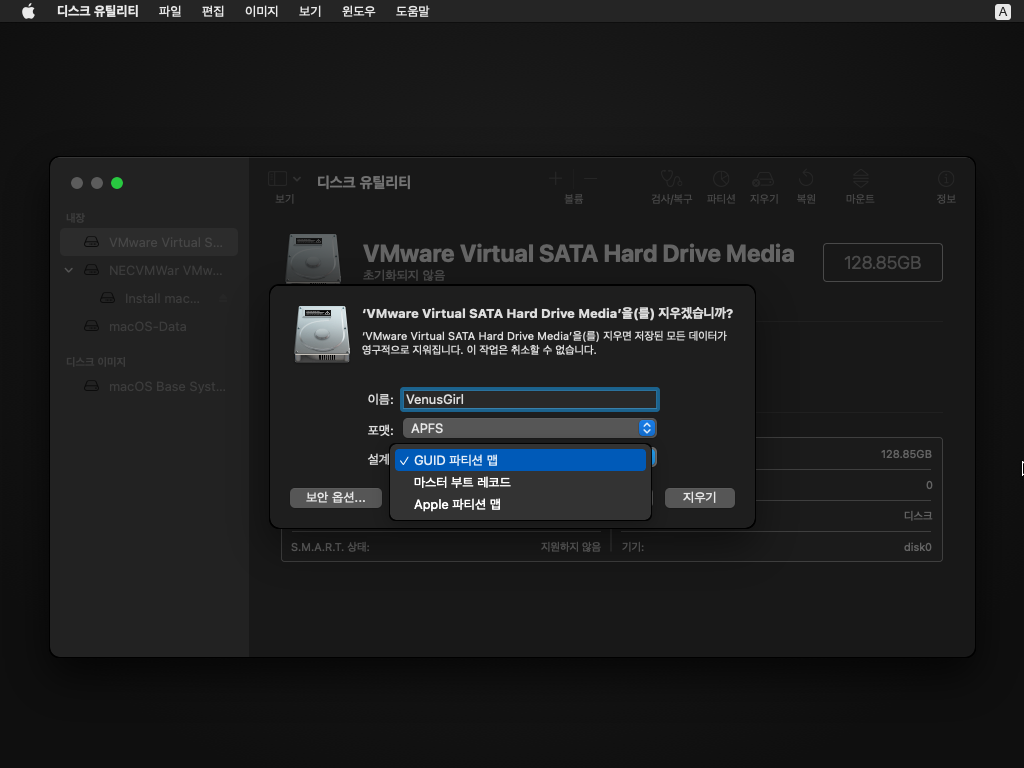
(4). 모두 선택이 결정되었으면 지우기를 선택하고 디스크를 초기화 합니다.
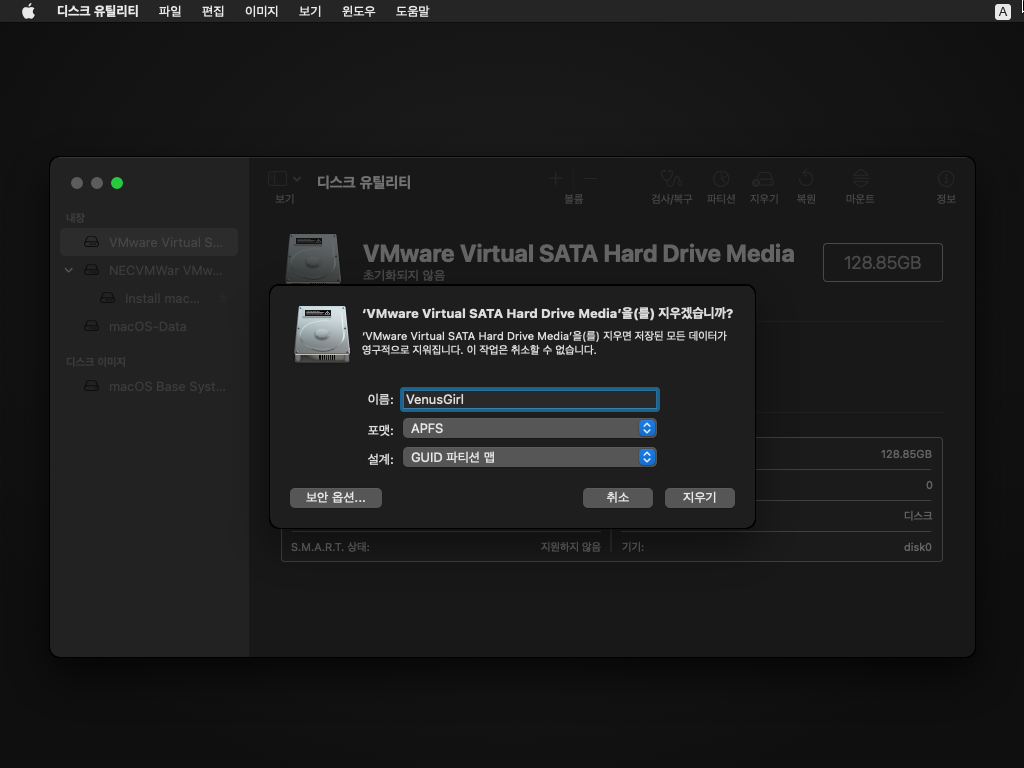
(5). 디스크가 초기화가 되고 볼륨이 생성되었으면 완료를 눌러 대화상자를 닫습니다.
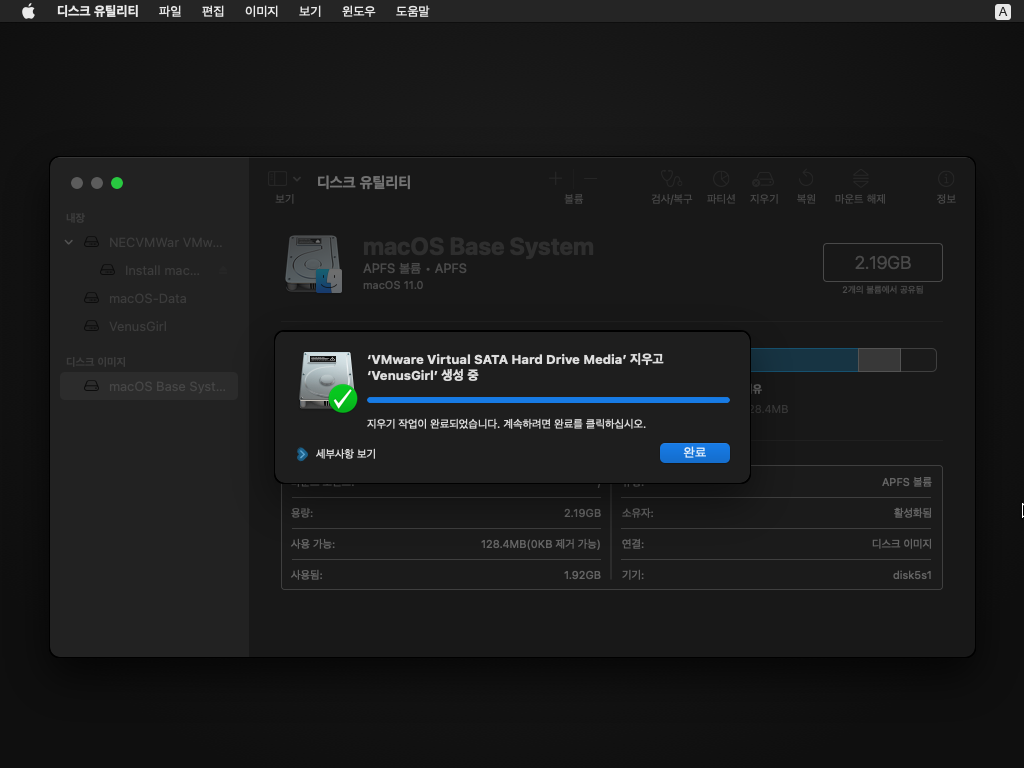
(6). macOS가 설치될 디스크에 볼륨명이 생성된 것을 를 확인하고 디스크 유틸리티를 종료하고 창을 닫습니다.
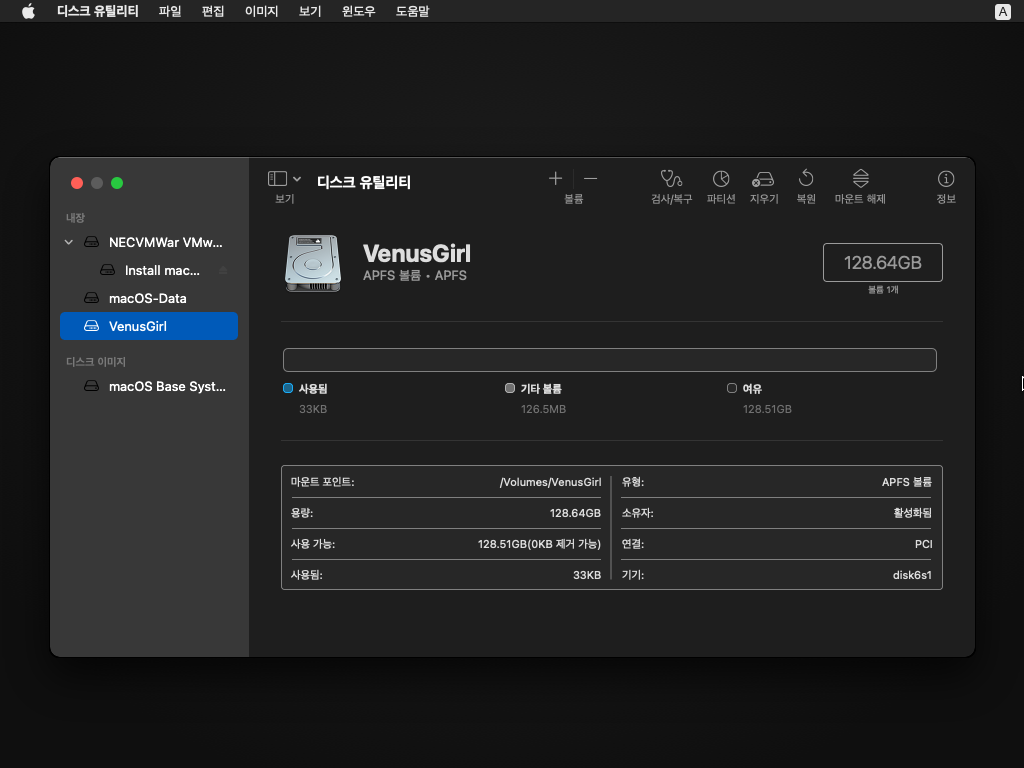
macOS Big Sur를 디스크에 설치
5. 처음 화면으로 되돌아오면 macOS 설치를 선택하고 계속을 클릭합니다
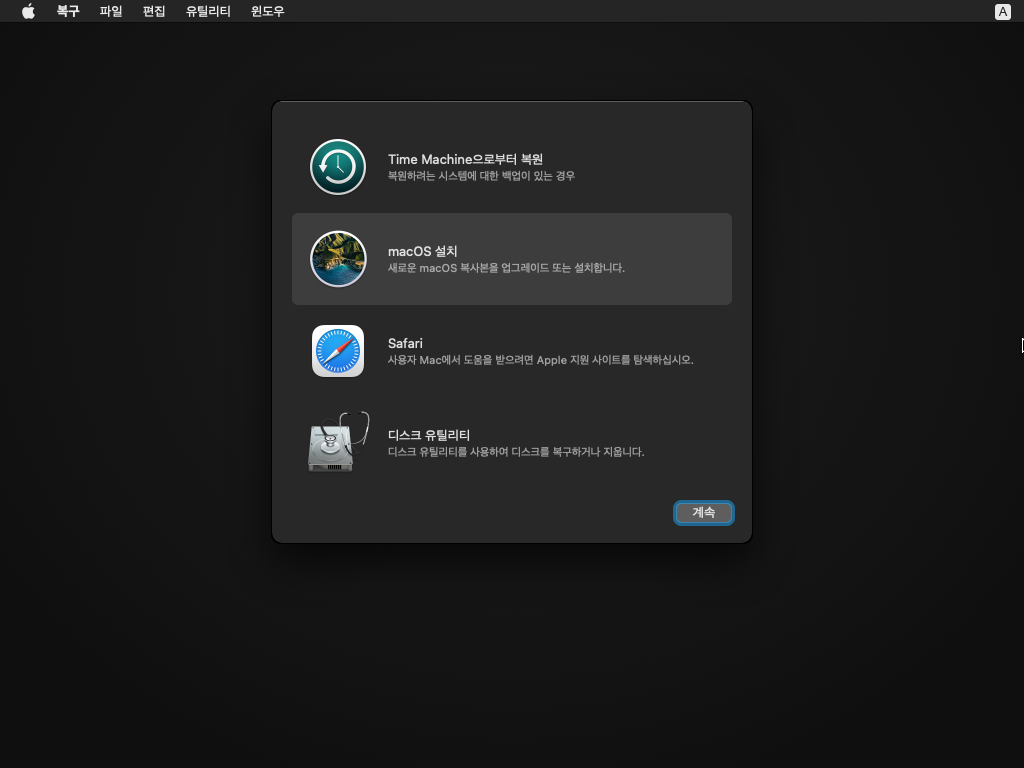
6. macOS Big Sur 설치 시작 화면이 표시되면 계속을 클릭합니다.
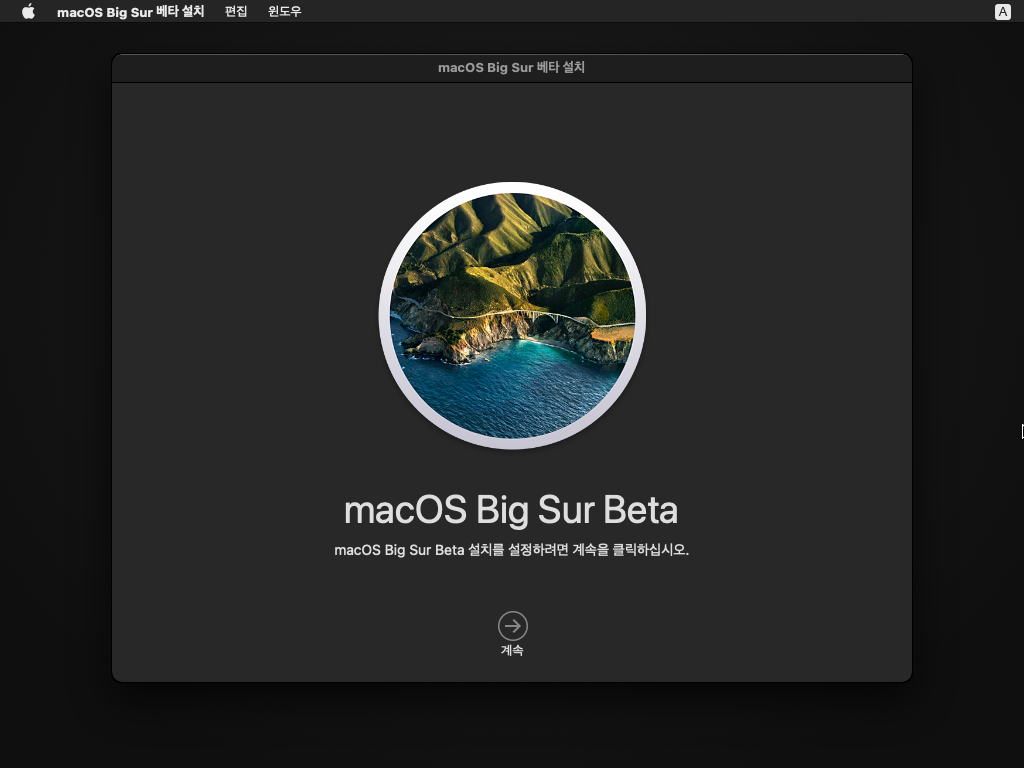
7. 소프트웨어 설치 계속하려면, 소프트웨어 사용권 계약의 이용 약관에 동의를 합니다.
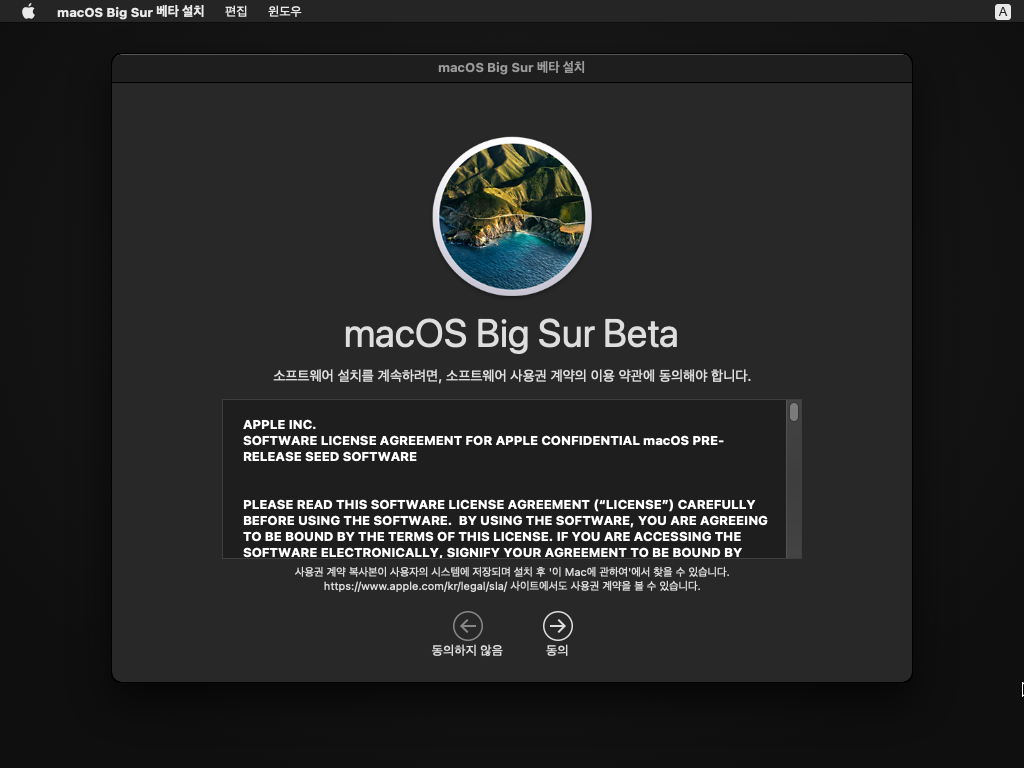
8. 소프트웨어 사용권 계약의 이용 약관을 읽었다고 치고 동의를 합니다.
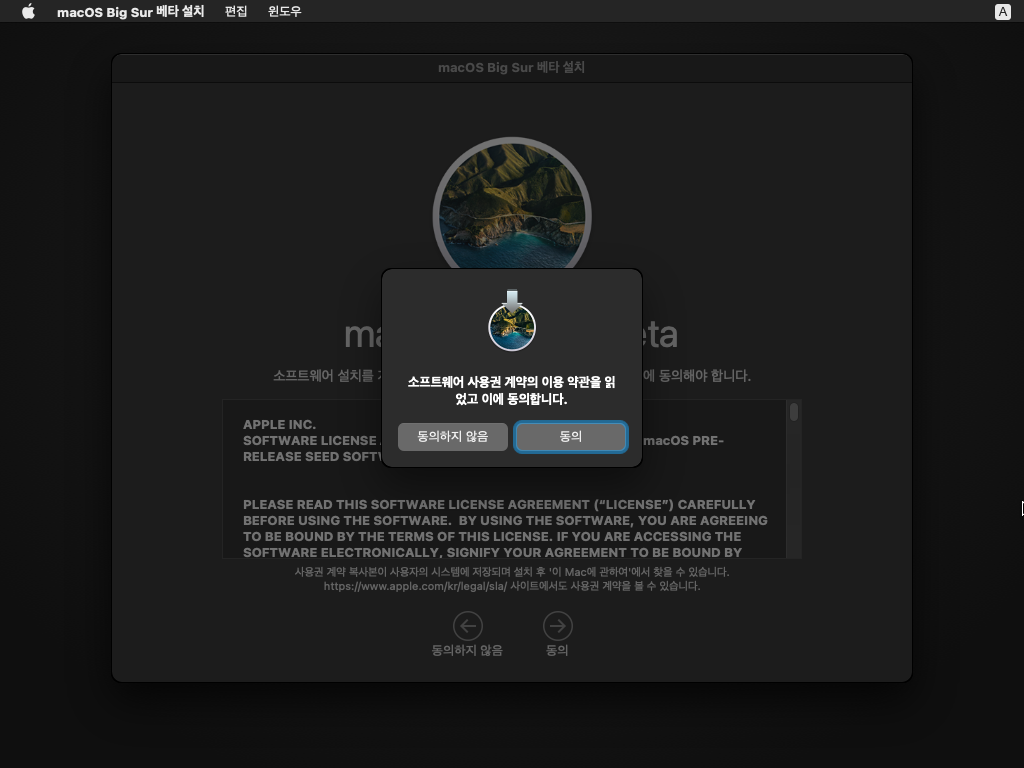
9. 디스크가 여러개 있다면 macOS Big Sur를 설치할 디스크를 선택하고 계속을 클릭합니다.
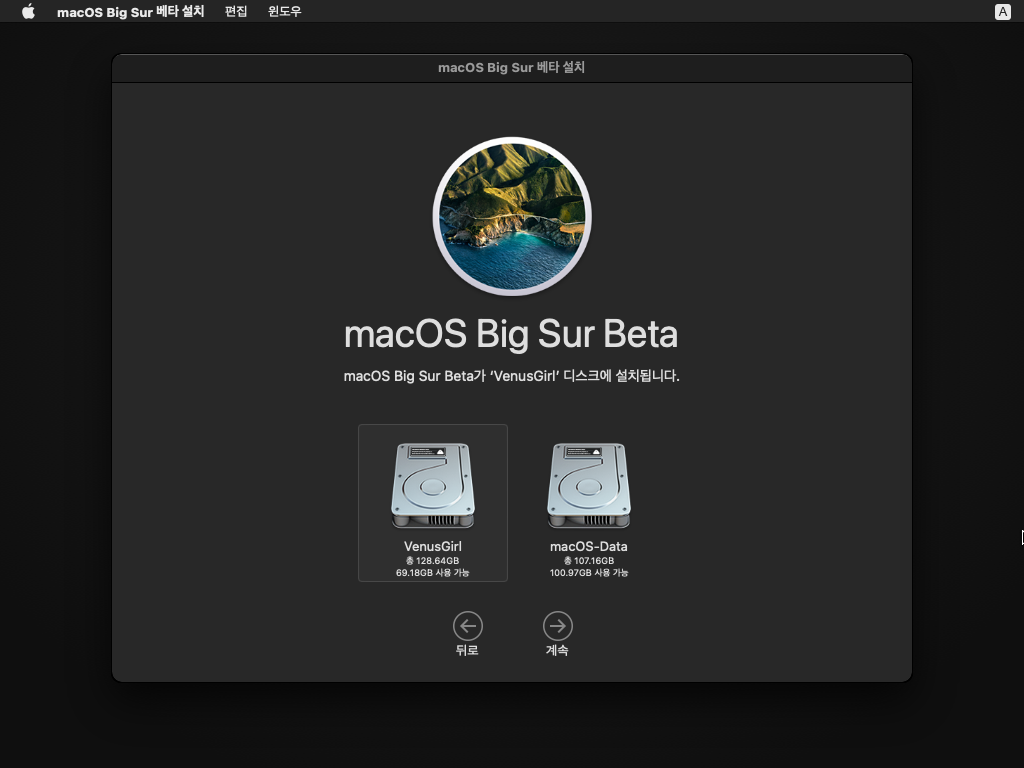
10. 이제 macOS Big Sur가 디스크에 설치가 진행되다가 재시작되는데 아무것도 건드리지 않고 설치 자체를 완료합니다.
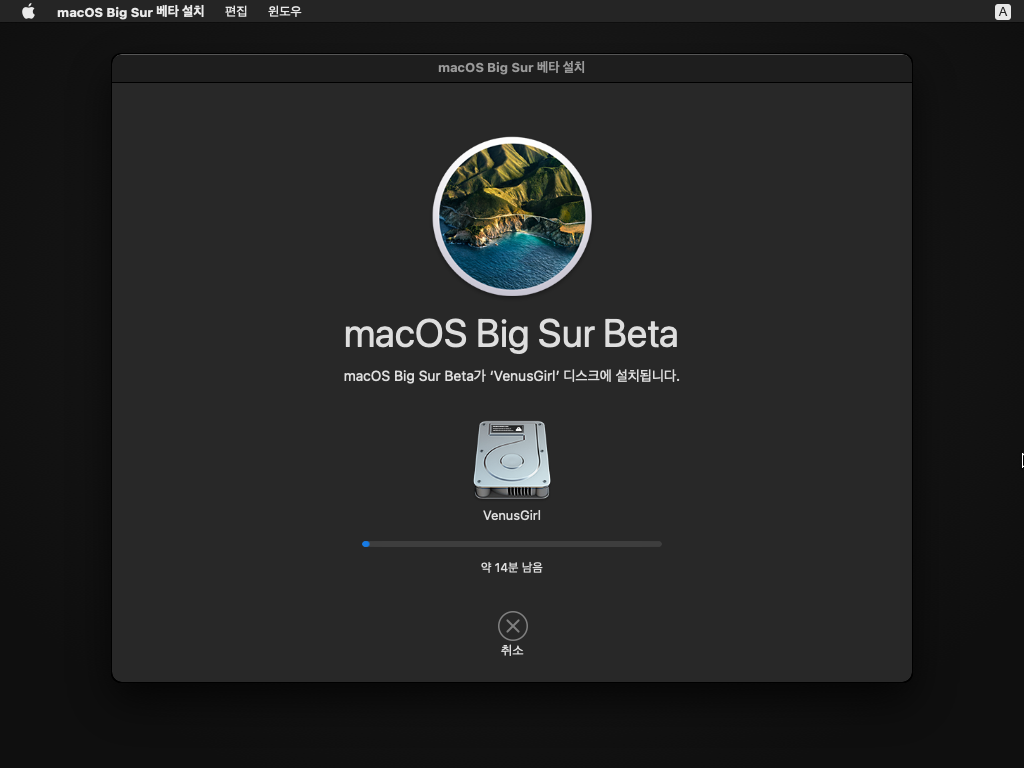
11. 시스템에 따라 15분에서 30분 정도 걸립니다. 인내심을 가지세요.
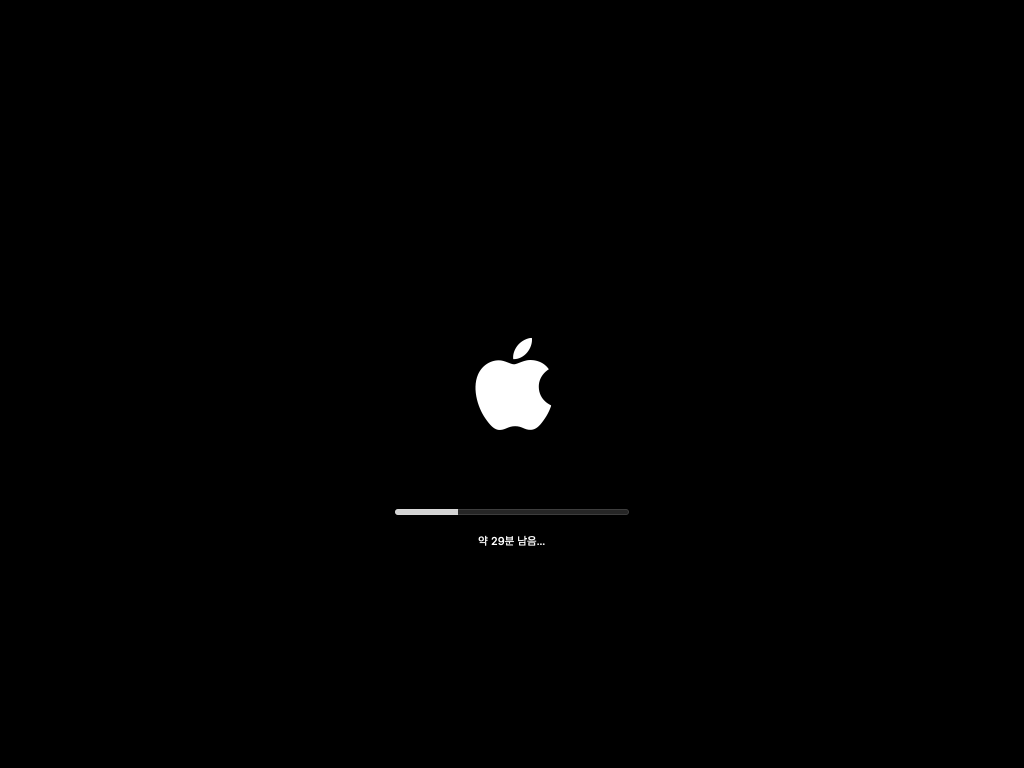
macOS Big Sur 설정
12.국가를 선택하고 계속을 클릭합니다. 이 때 느닷없이 음성으로 뭔가 설명합니다.
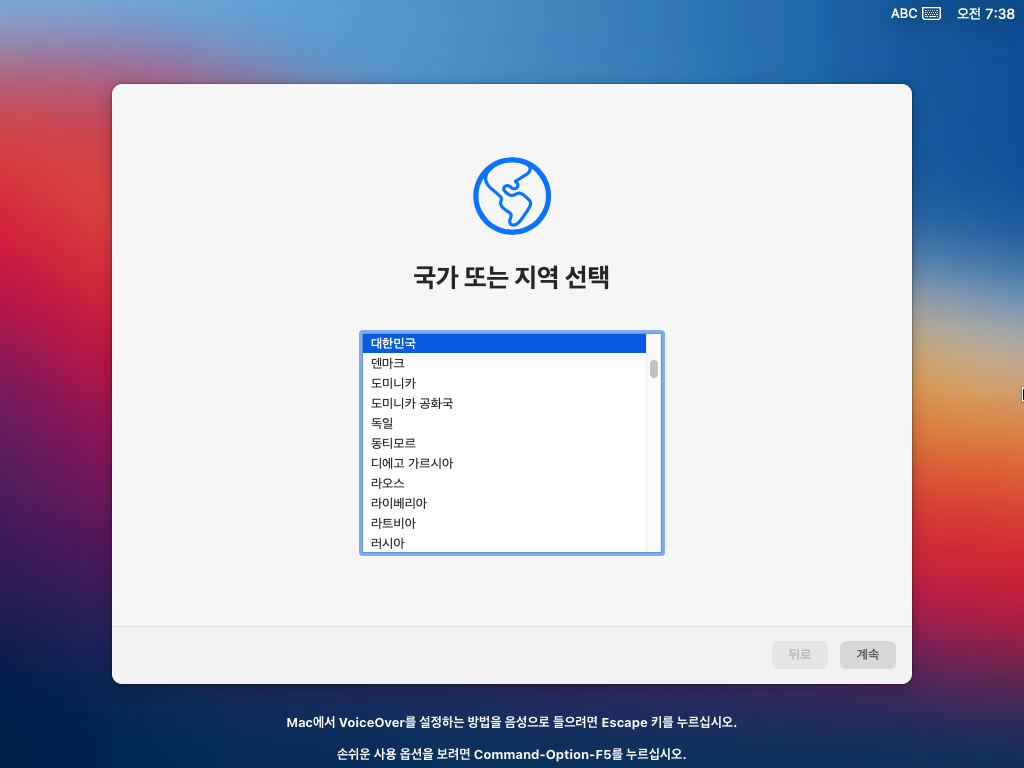
13. 언어, 입력 방식, 음성 명령등의 미리 설정된 옵션이 조건에 맞으면 계속을 클릭합니다.
설정 사용자화하기를 클릭하면 언어, 키보드, 받아쓰기를 설정할 수 있습니다.
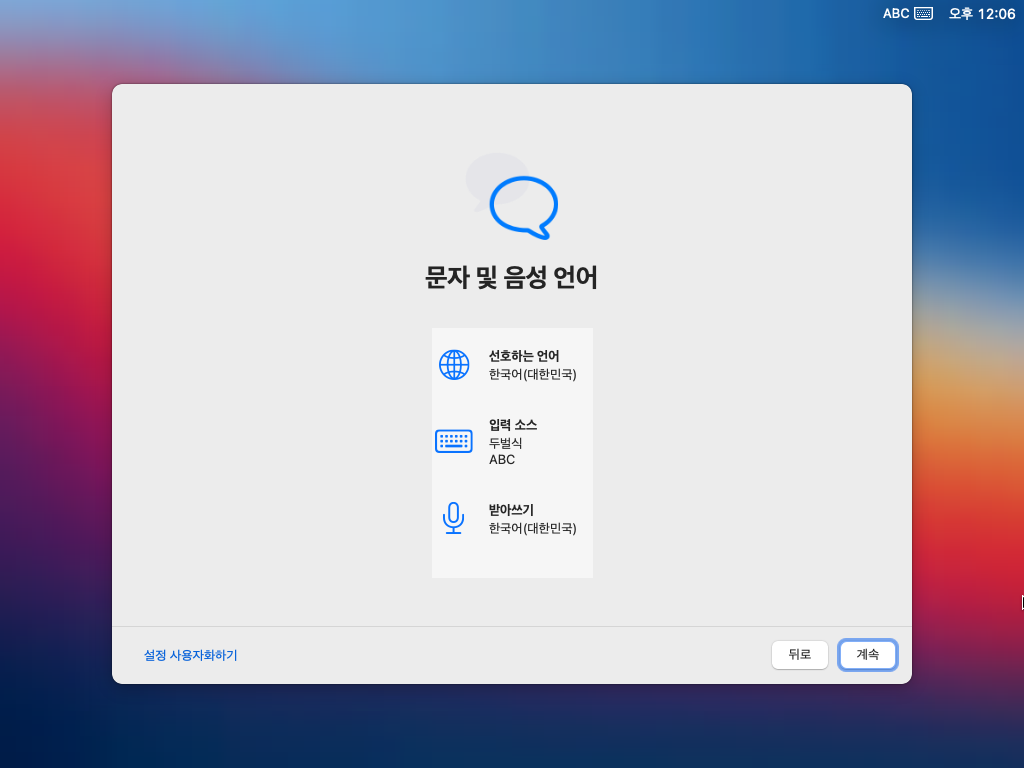
설정 사용자화하기
문자 및 음성 언어 - 선호하는 언어

문자 및 음성 언어 - 입력 소스
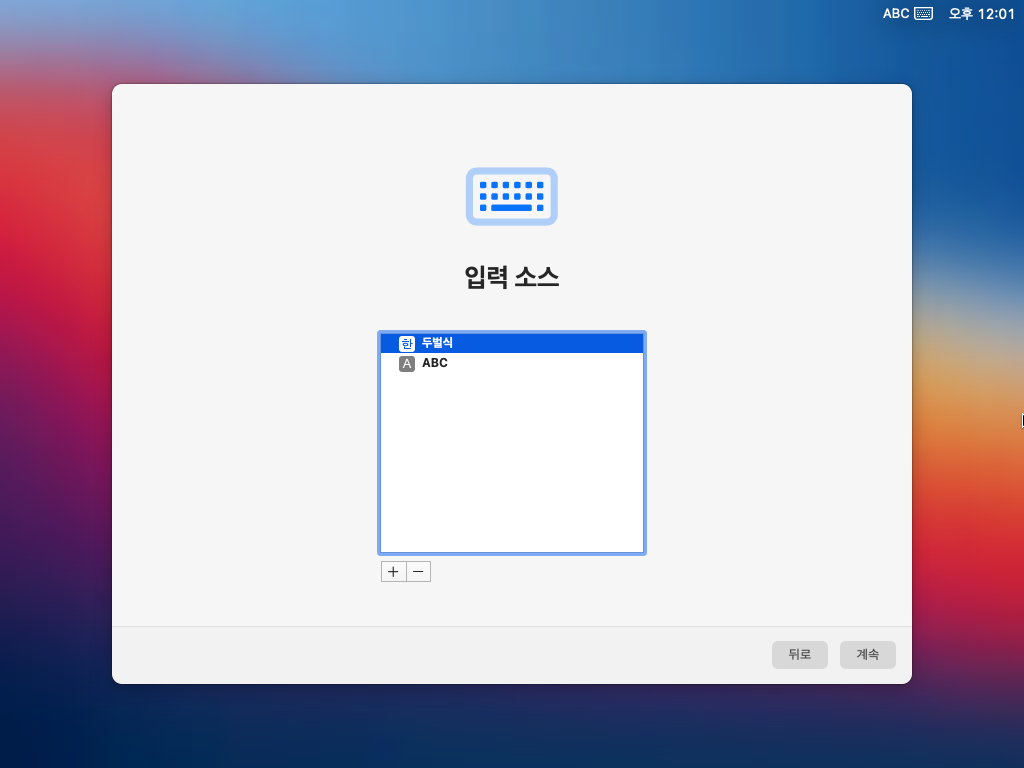
문자 및 음성 언어 - 받아쓰기
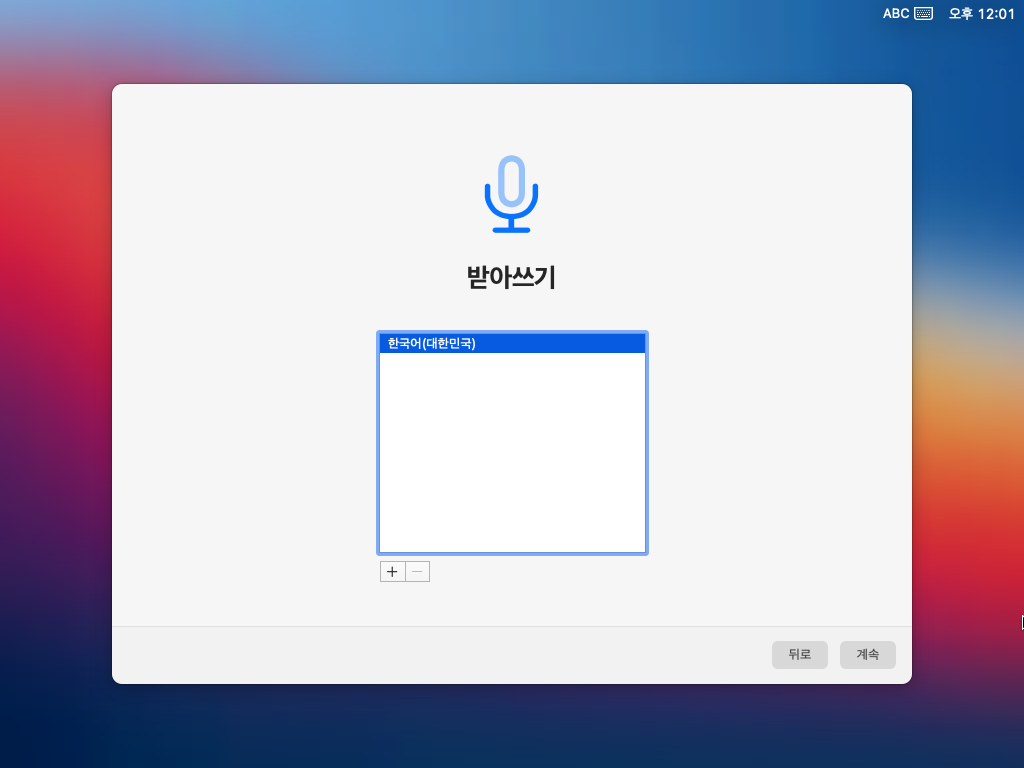
14. macOS Big Sur를 사용할 때 내게 필요한 옵션 기능을 설정할 수 있습니다. 시각 지원, 동작, 듣기, 인식 등과 같은 접근성을 가진 여러 가지 옵션이 있습니다. 지금 설정하지 않으려면 지금 안 함를 클릭하고 건너뜁니다.
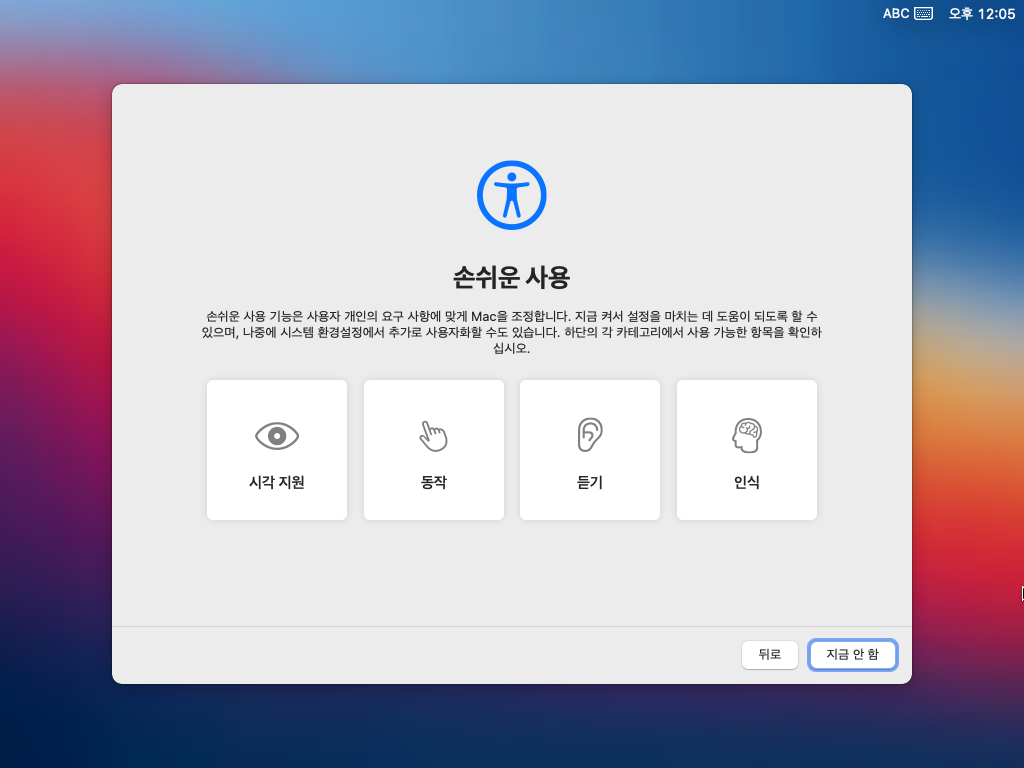
손쉬운 사용 - 시각 지원 - VoiceOver
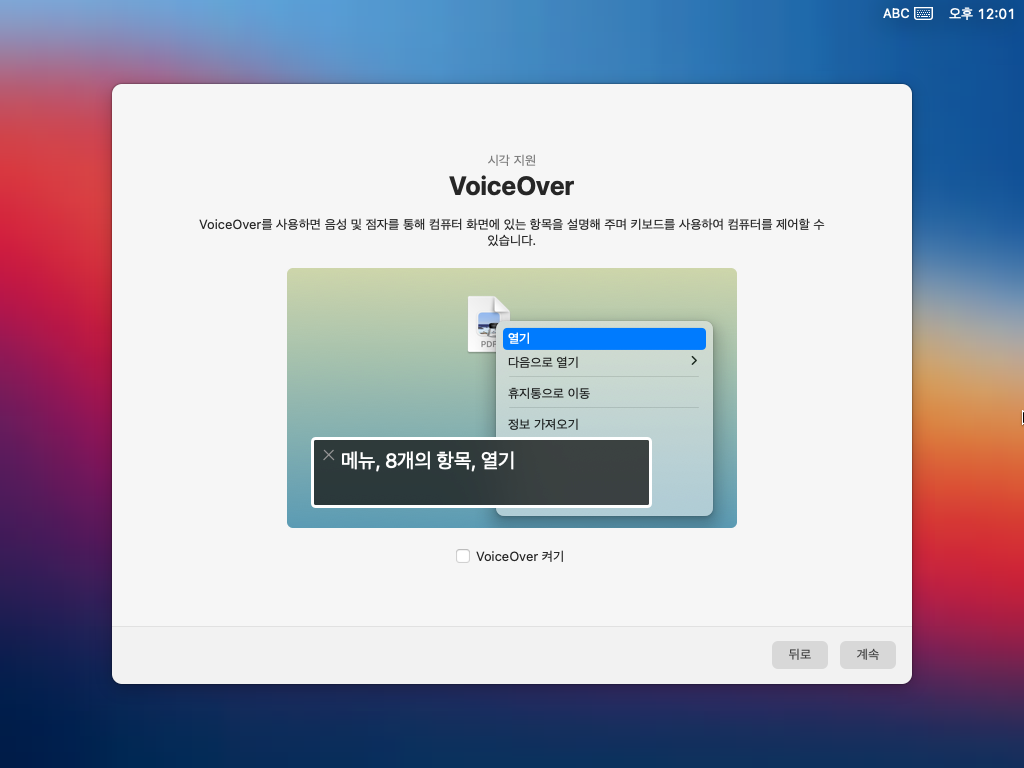
손쉬운 사용 - 시각 지원 - 확대/축소
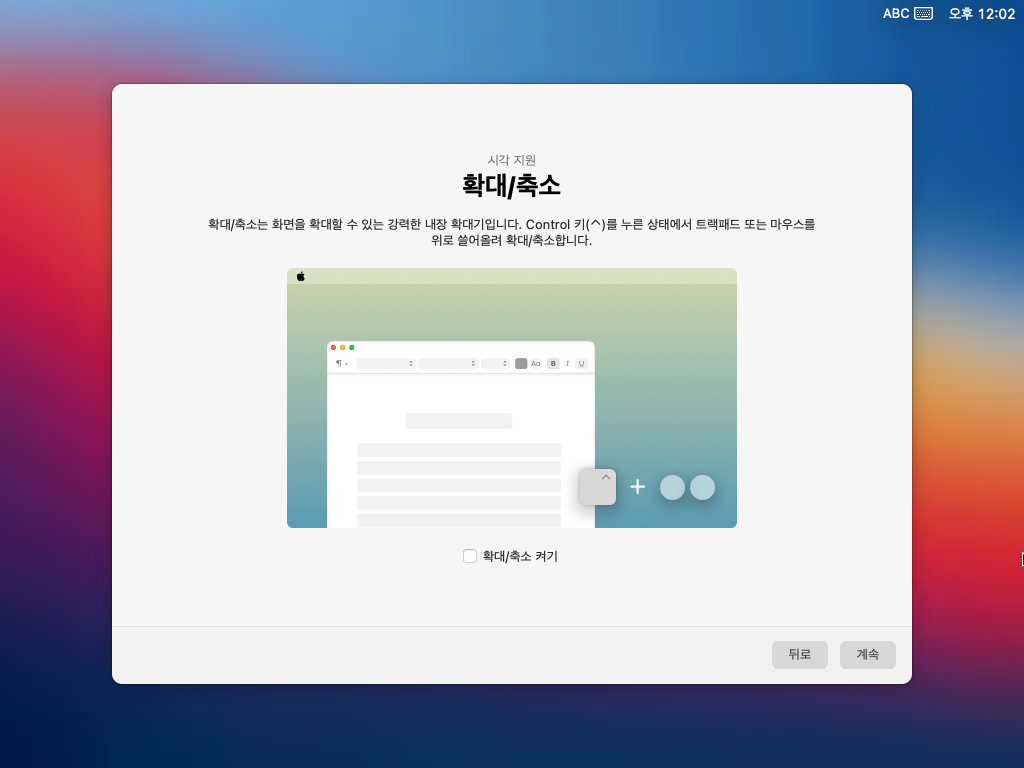
손쉬운 사용 - 시각 지원 - 텍스트 표시
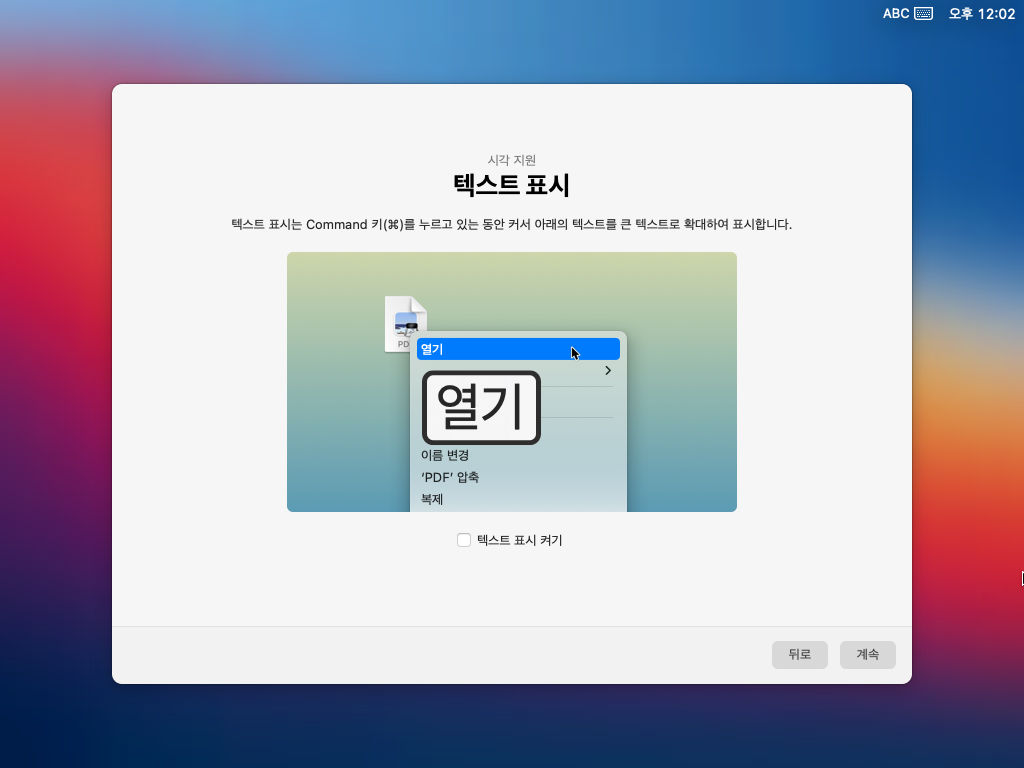
손쉬운 사용 - 시각 지원 - 선택 항목 말하기
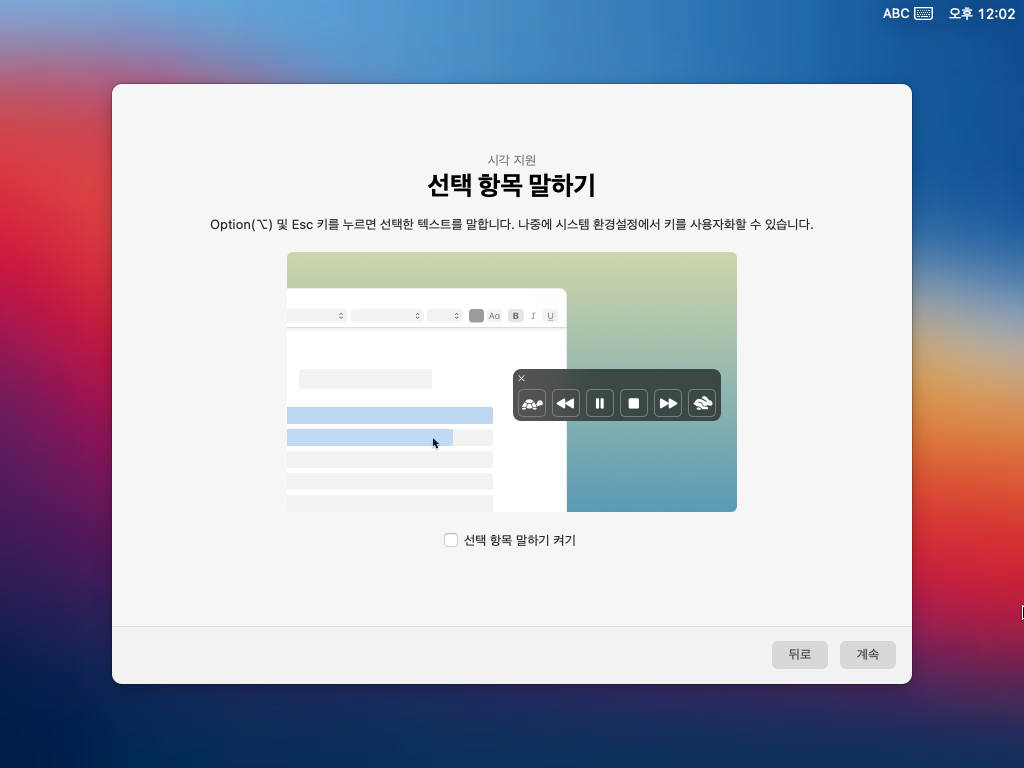
손쉬운 사용 - 시각 지원 - 커서 크기
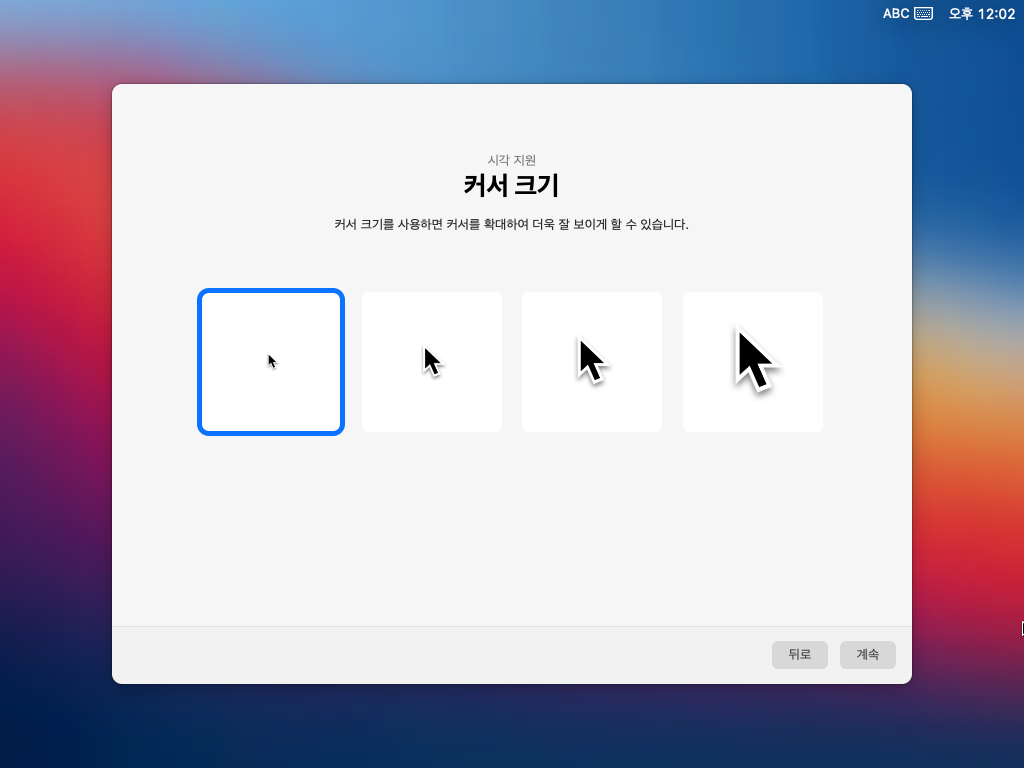
손쉬운 사용 - 시각 지원 - 투명도 줄이기
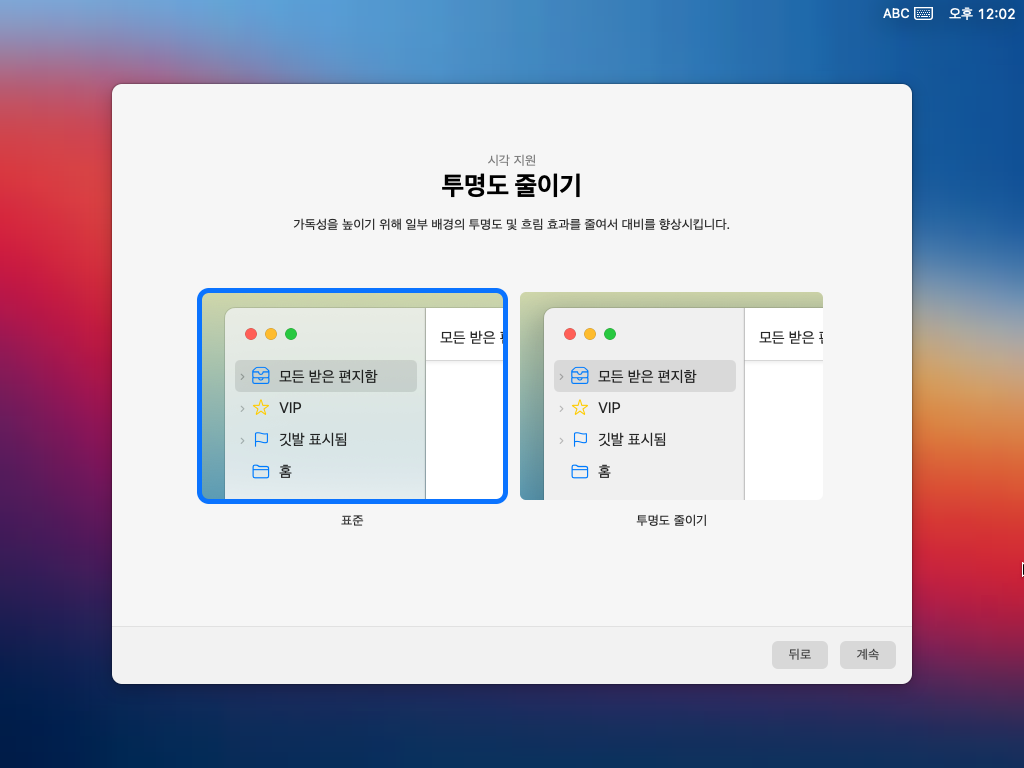
손쉬운 사용 - 시각 지원 - 대비 증가
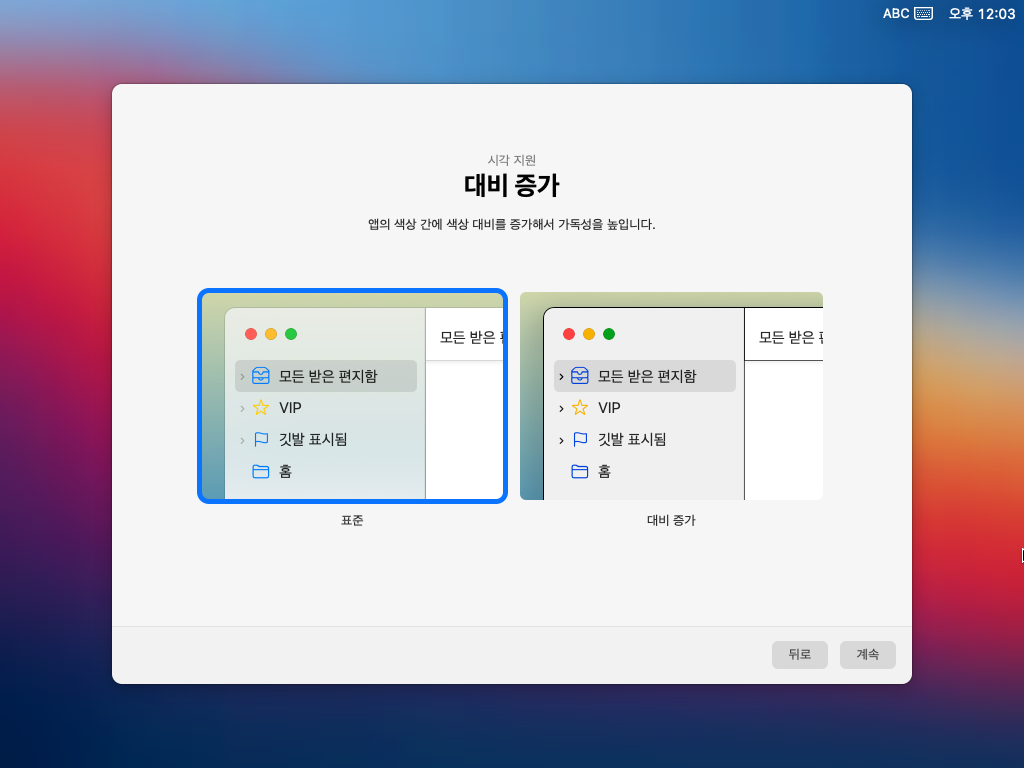
손쉬운 사용 - 시각 지원 - 화면 스타일
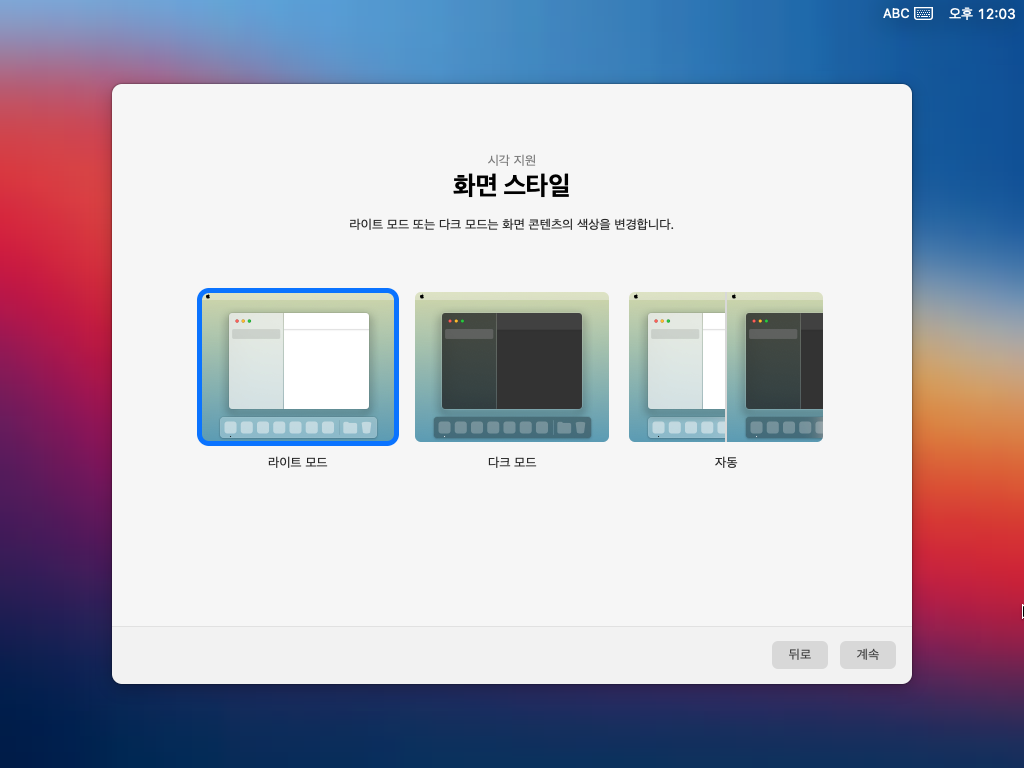
손쉬운 사용 - 시각 지원 - 동작 줄이기
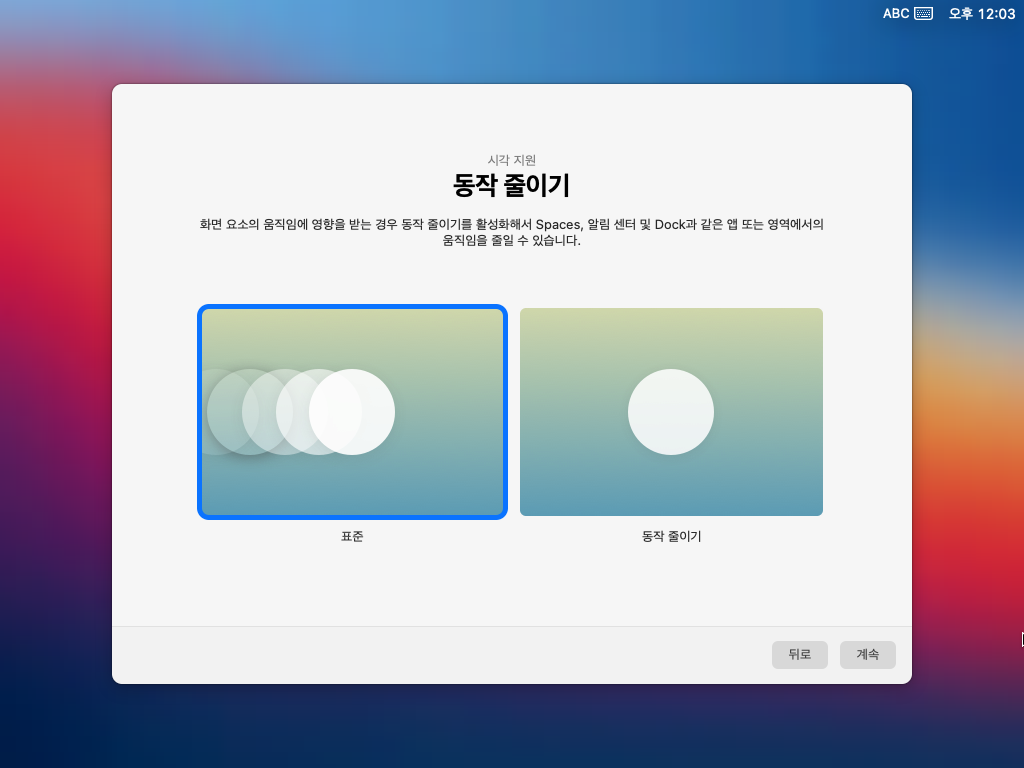
손쉬운 사용 - 동작 - 손쉬운 사용 키보드
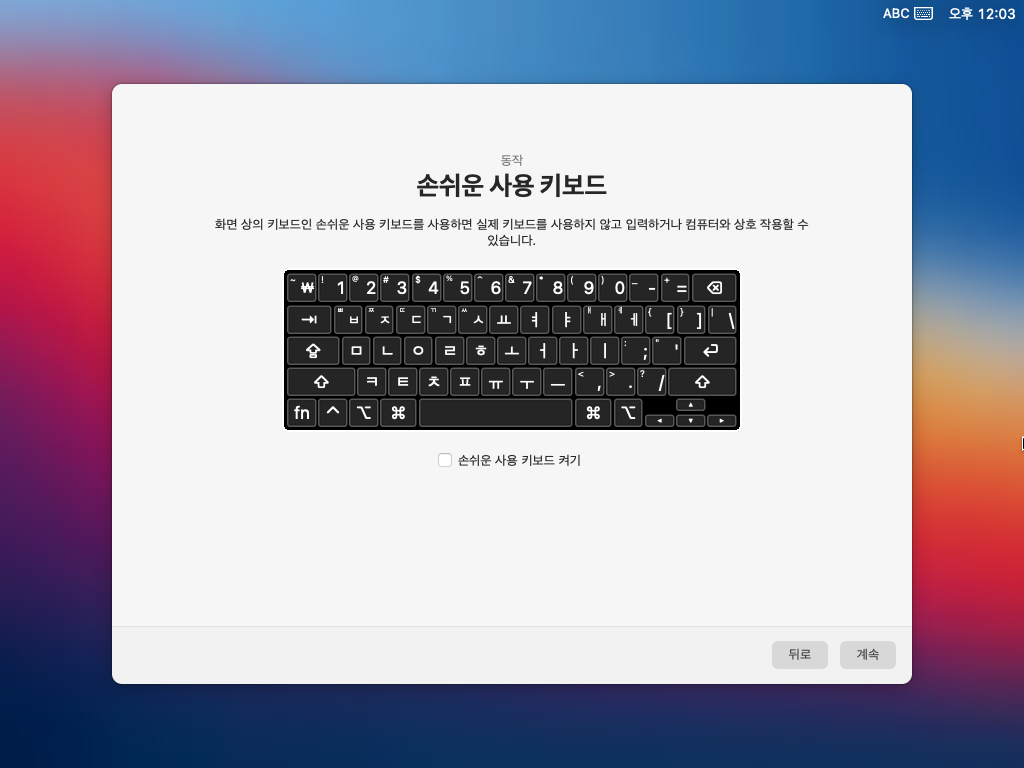
손쉬운 사용 - 듣기 - 청각 장애인용 자막
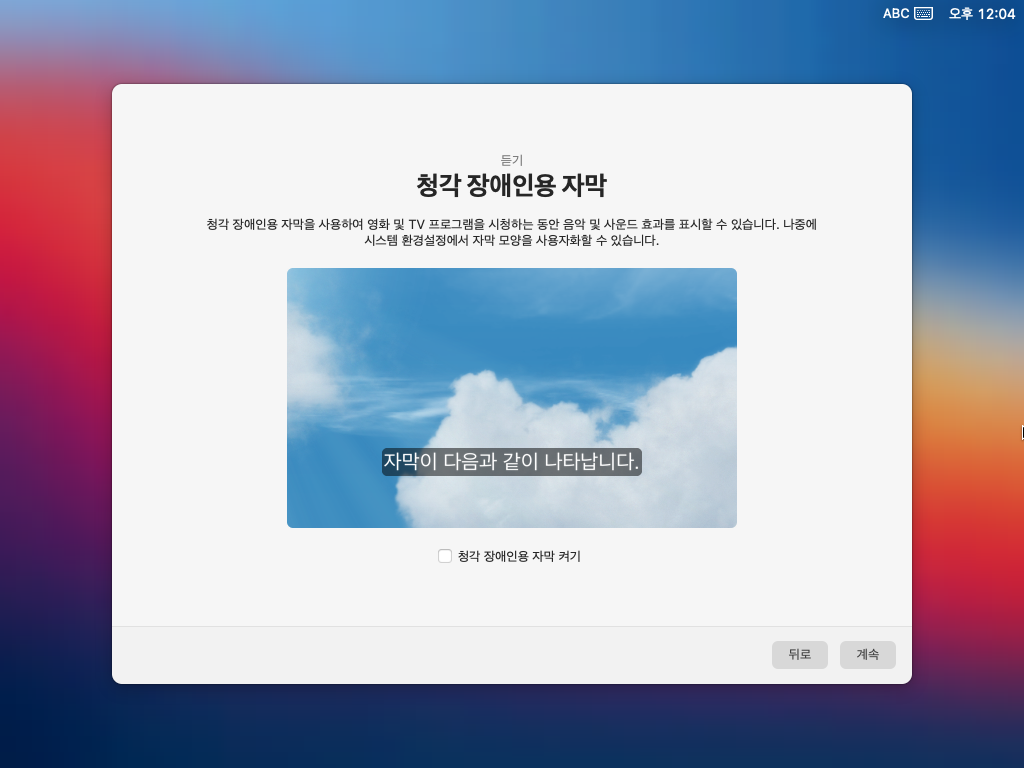
손쉬운 사용 - 듣기 - 알림 시 깜빡임
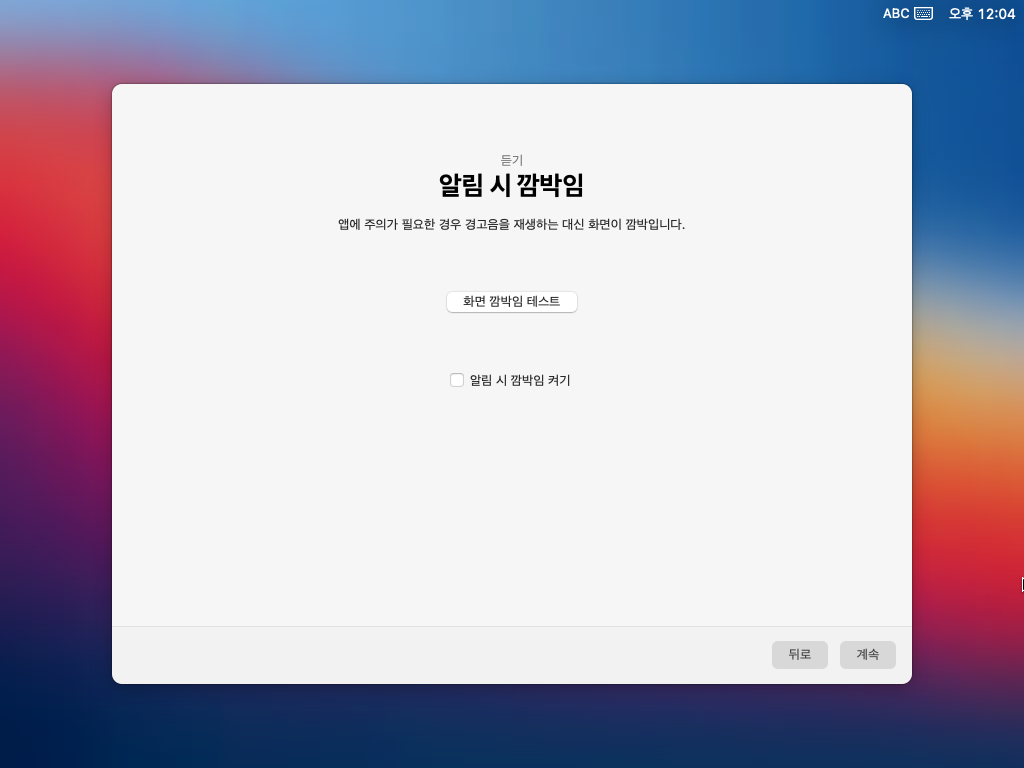
손쉬운 사용 - 인식 - 화면 스타일

손쉬운 사용 - 인식 - 선택 항목 말하기
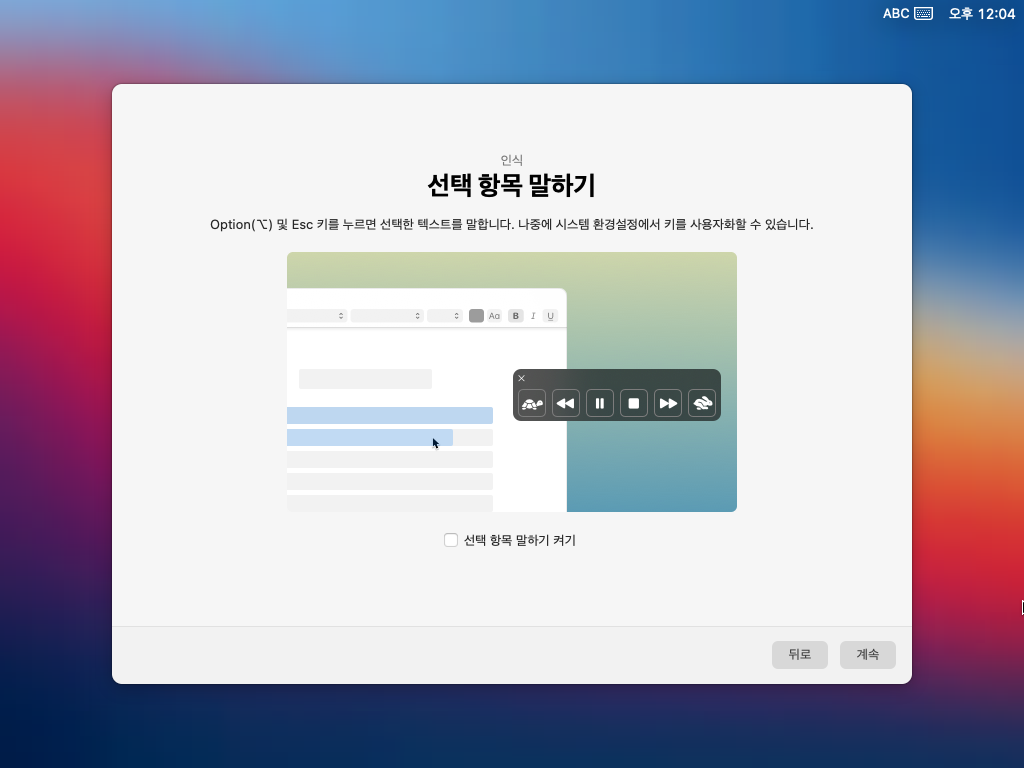
손쉬운 사용 - 인식 - 입력 피드백
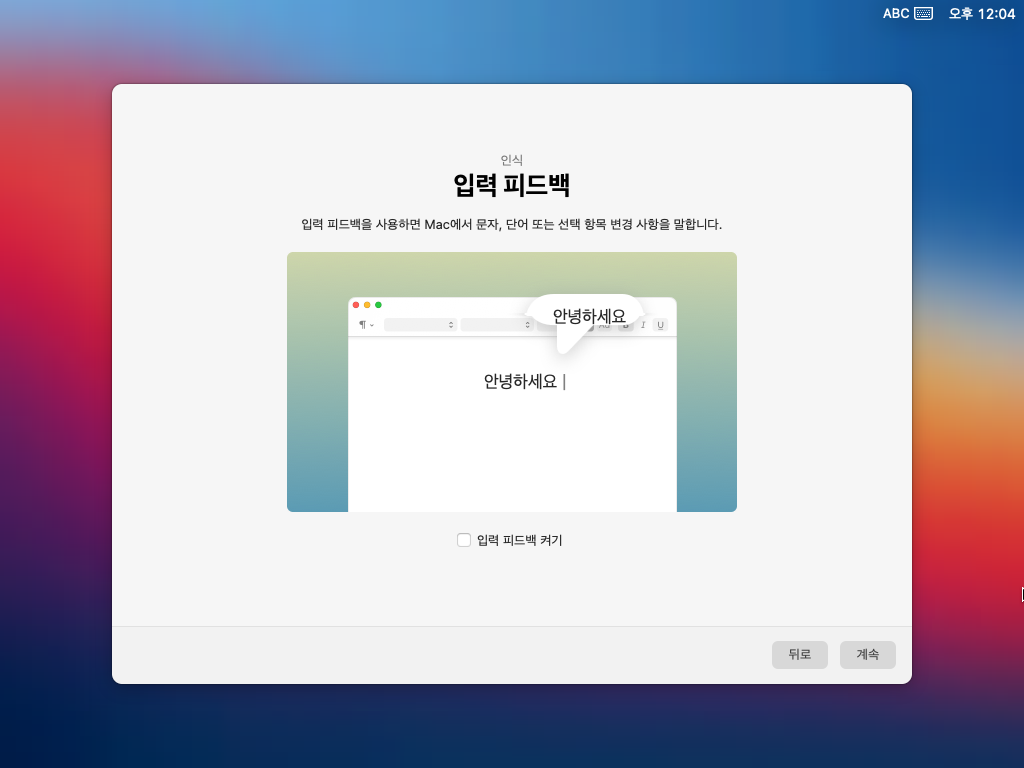
손쉬운 사용 - 인식 - 텍스트 표시
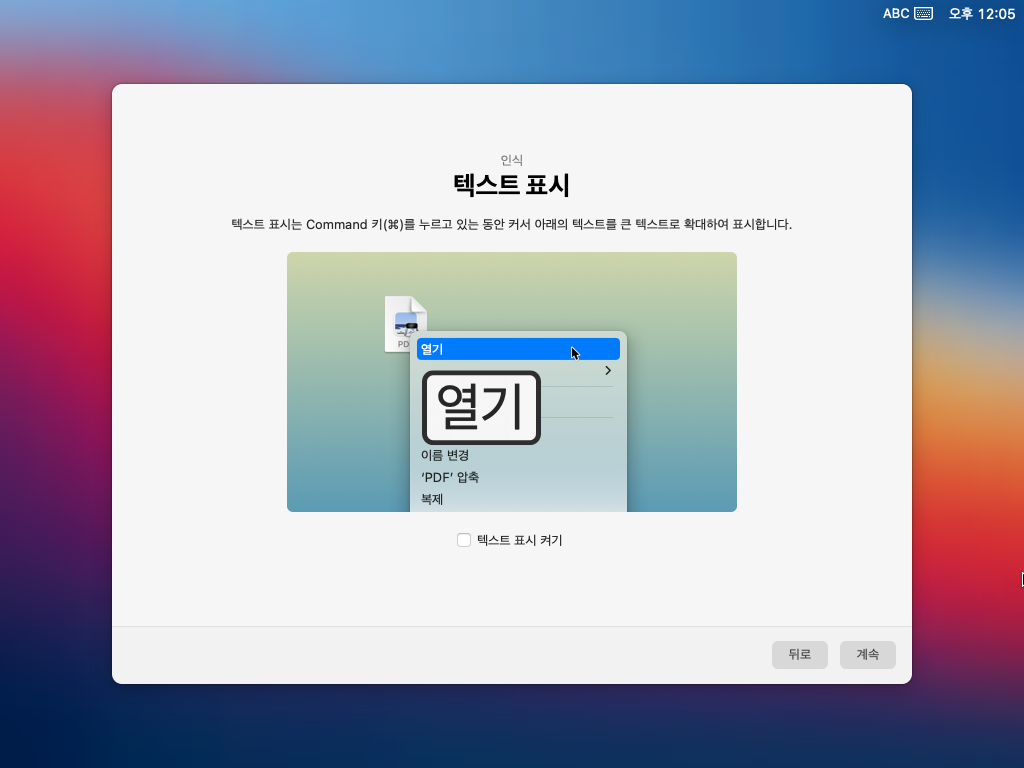
15. 데이터 및 개인 정보를 읽고 계속을 클릭합니다.
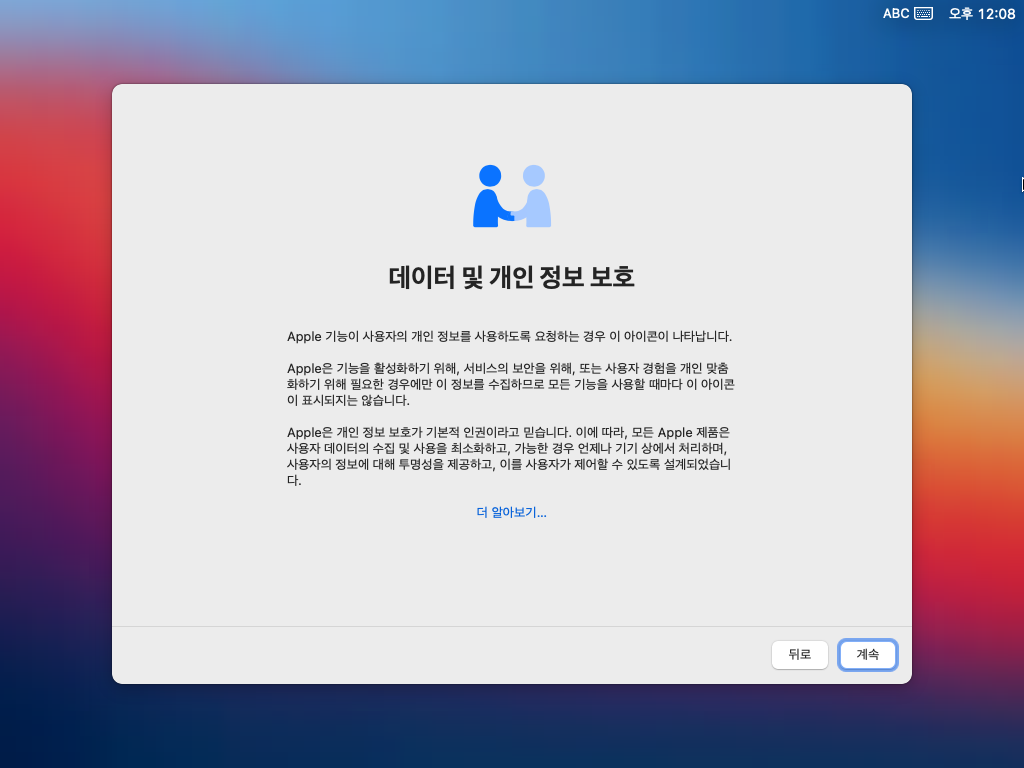
16. 마이그레이션 지원 나중에 하거나 하지 않으려면 페이지에서 지금 안함를 클릭하여 계속합니다.
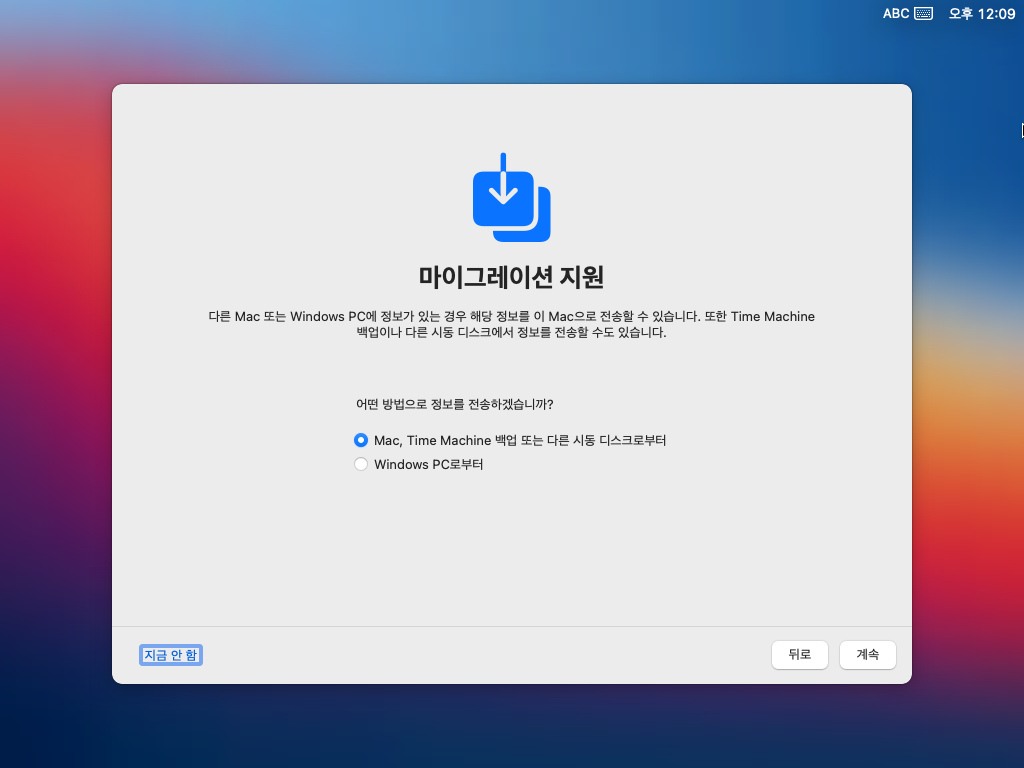
17. Apple ID 설정 - 나중에 설정을 클릭합니다. 나중에 Apple ID를 추가할 수 있습니다.
중요: 일부 사용자가 Beta 버전에서 Apple ID에 로그인 문제가 있다고 언급했으므로 지금은 Apple ID로 로그인하지 않습니다.
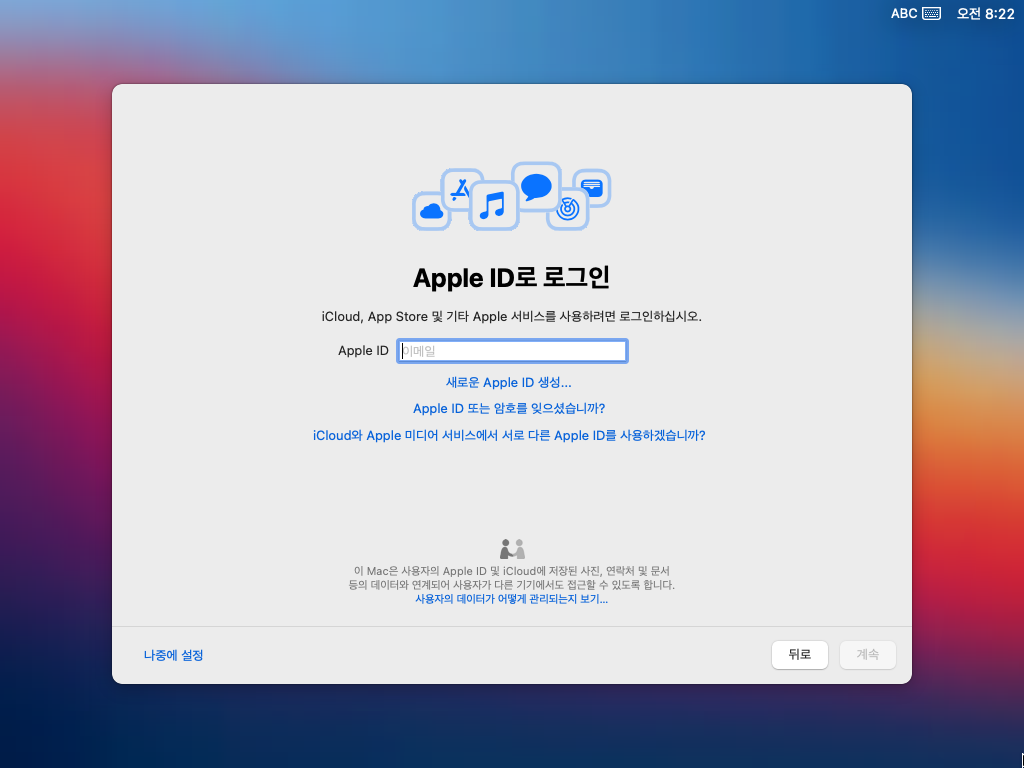
17. 로그인하지 않고 건너뜀을 클릭합니다.

18. 이용 약관에 동의를 클릭합니다.
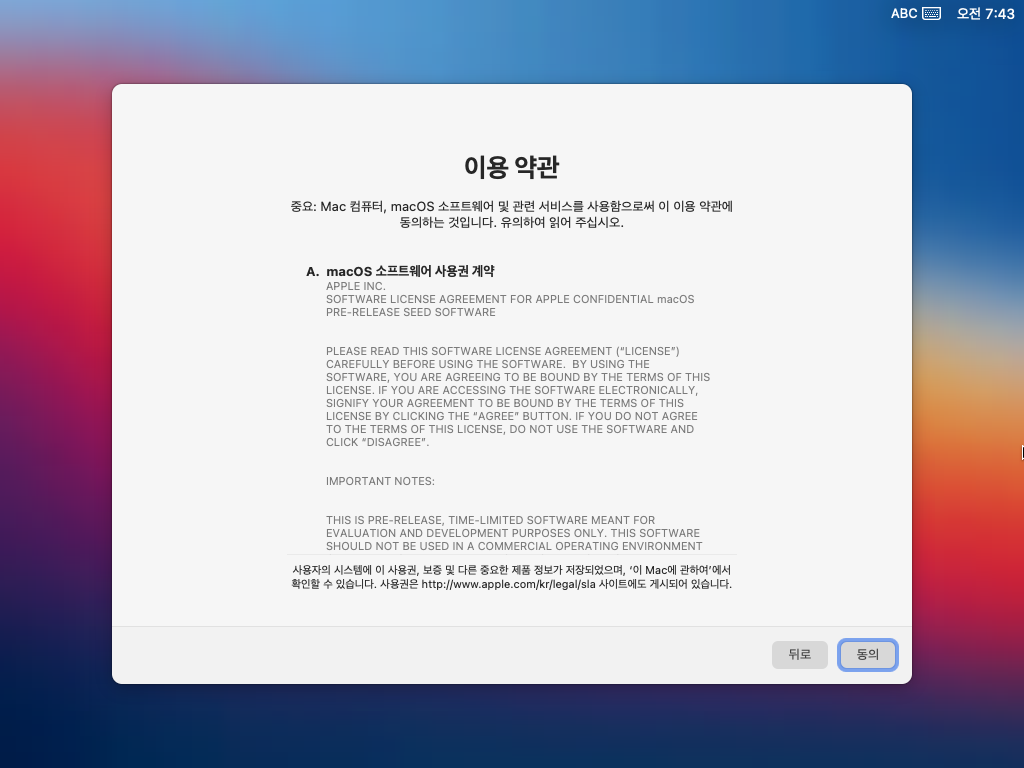
19. 이용 약관을 읽었다고 치고 동의를 클릭합니다.
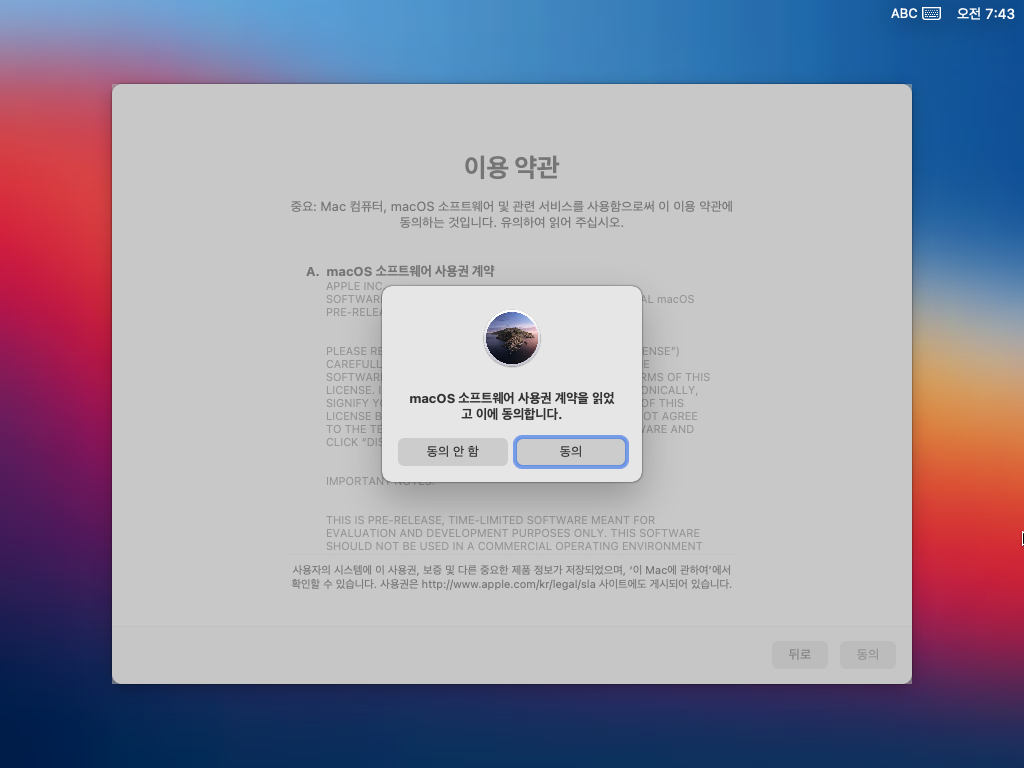
20. 컴퓨터에 사용할 전체 이름, 계정 이름, 암호 및 힌트를 입력한 다음 계속을 클릭합니다.
가상 컴퓨터에 설치를 하는 경우 한영 전환은 Caps Lock 키 입니다.
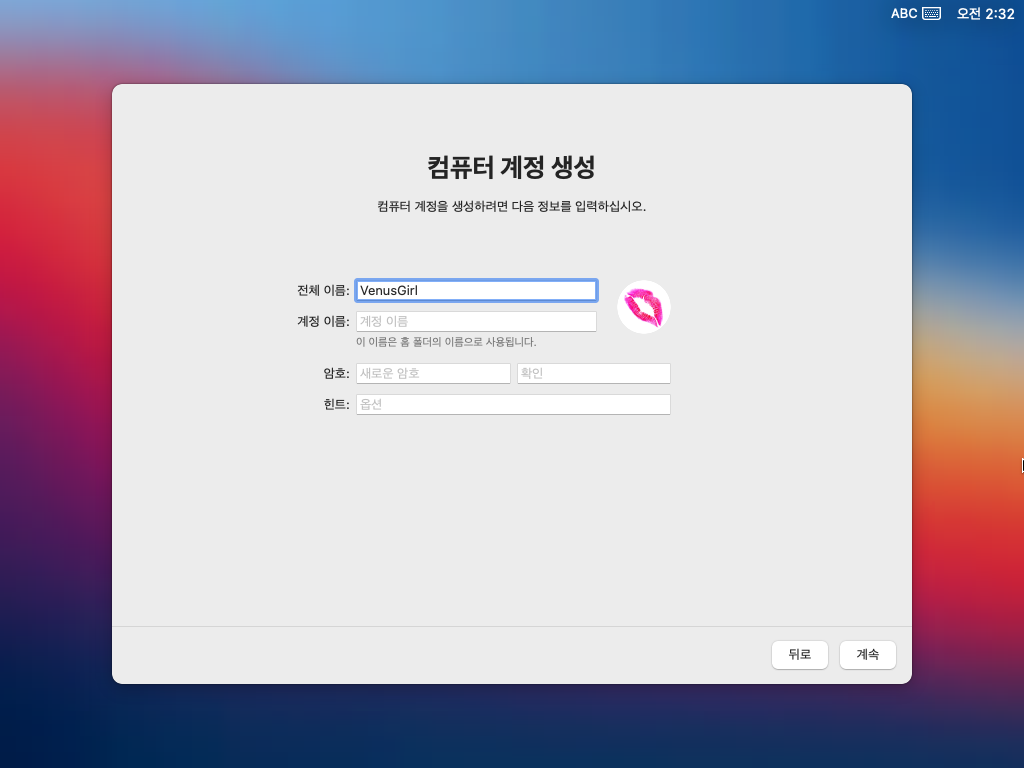
21.빠른 설정은 계속을 클릭합니다. 세부적으로 사용자 정의하려면 설정 사용자화하기를 클릭합니다.

21. 현재 위치의 시간대를 설정하고 계속을 클릭합니다.
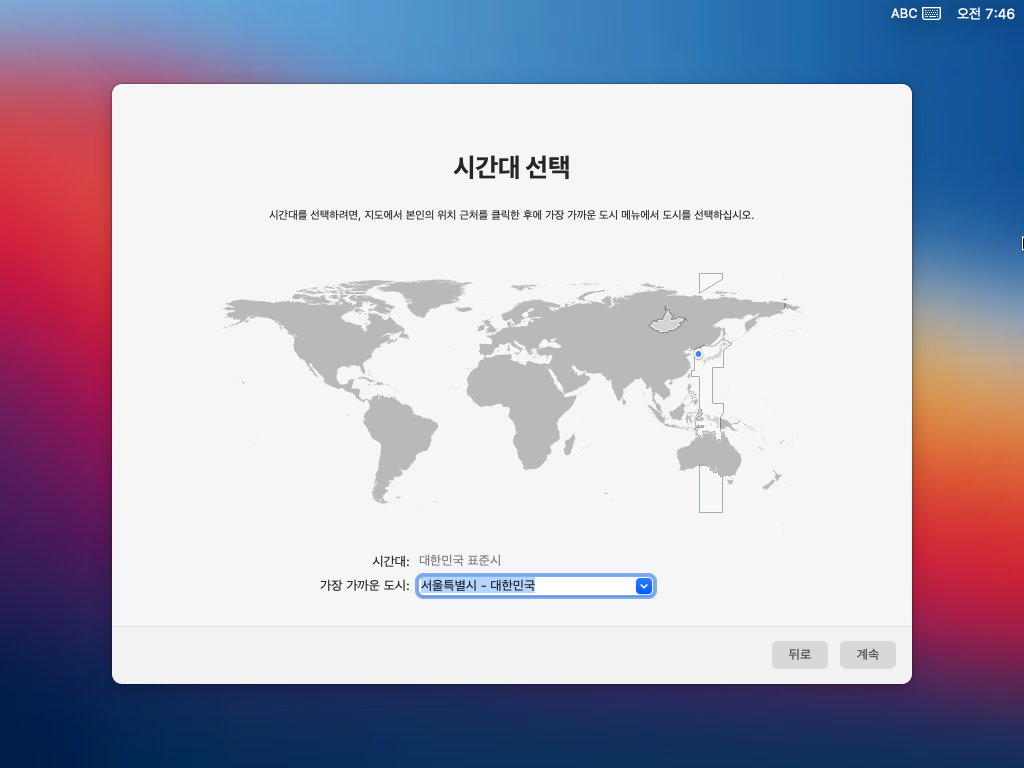
22. 분석 페이지는 계속을 클릭합니다.
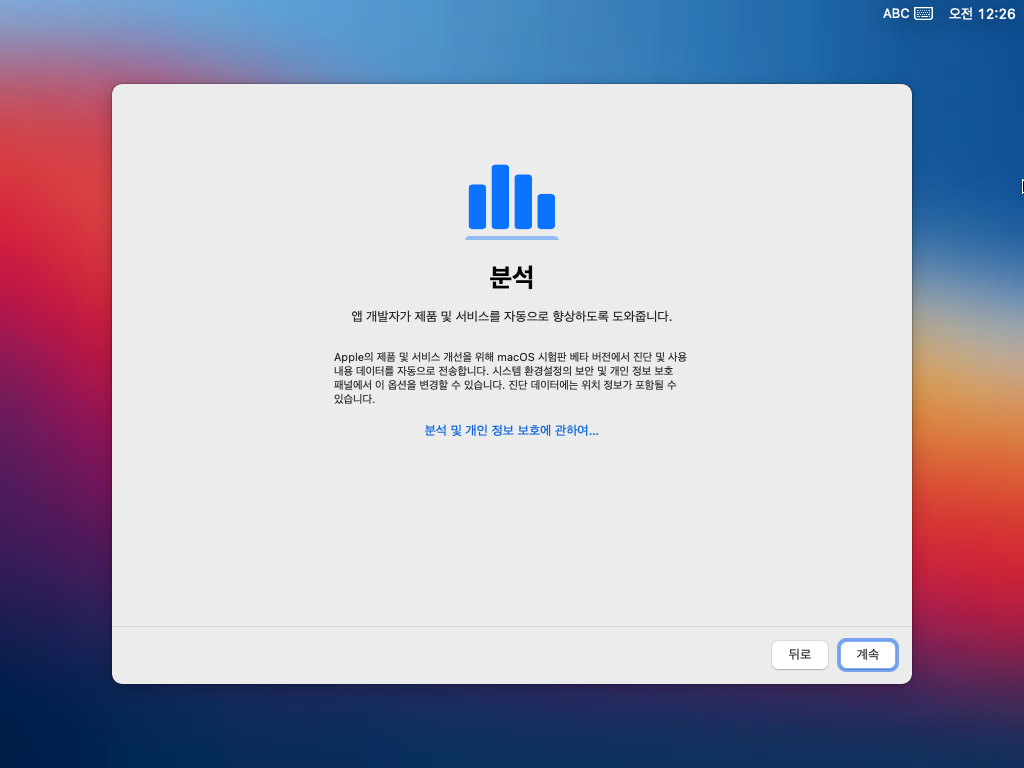
23. 스크린 타임에서 나중에 설정을 클릭합니다.

설정 사용자화 하기
Siri
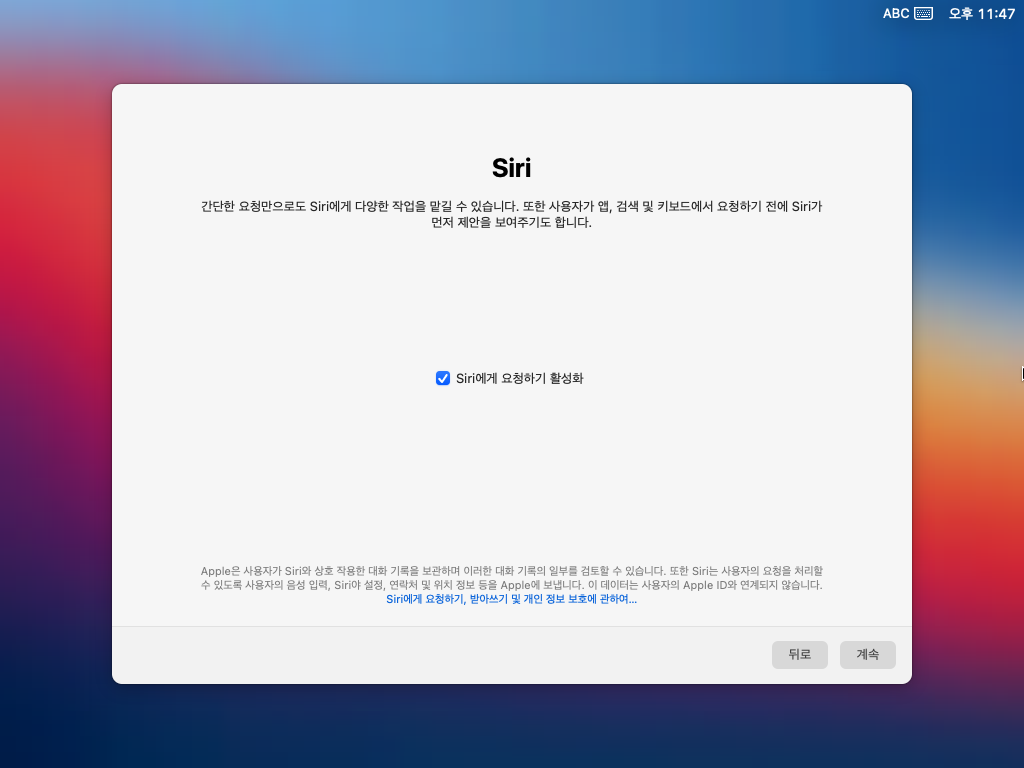
Siri 및 받아쓰기 기능 향상
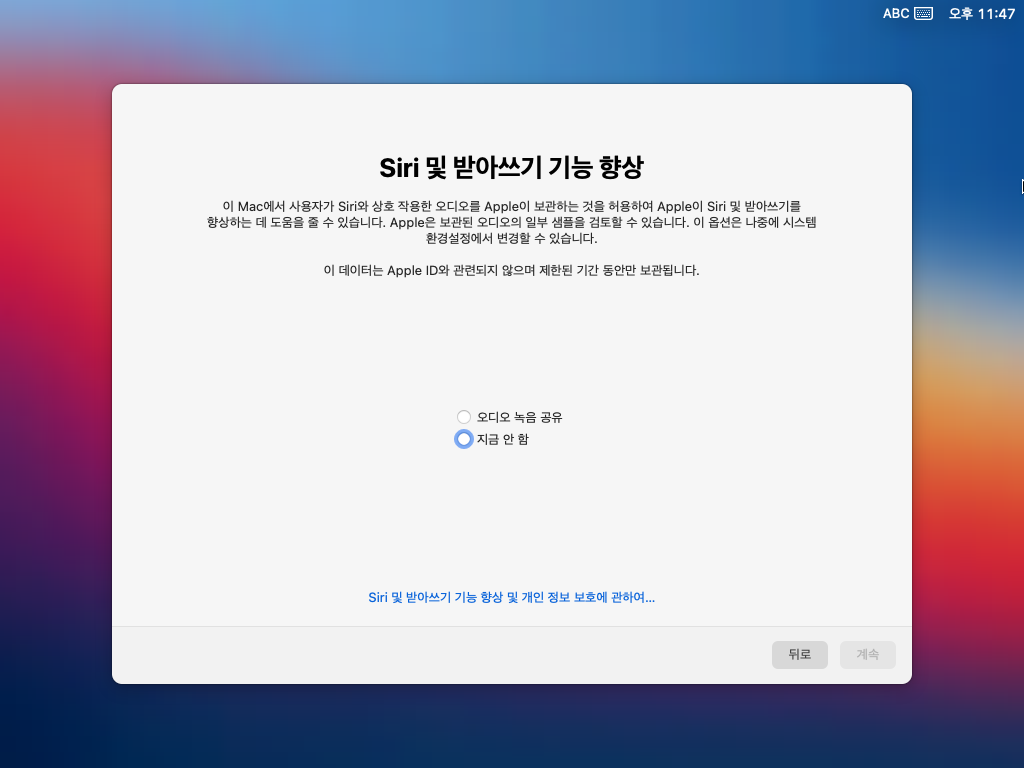
화면 모드 선택
- 모양 테마를 선택하고 계속을 클릭합니다. 자동을 선택하면 시간에 따라 라이트, 다크 모드가 자동 전환 됩니다.
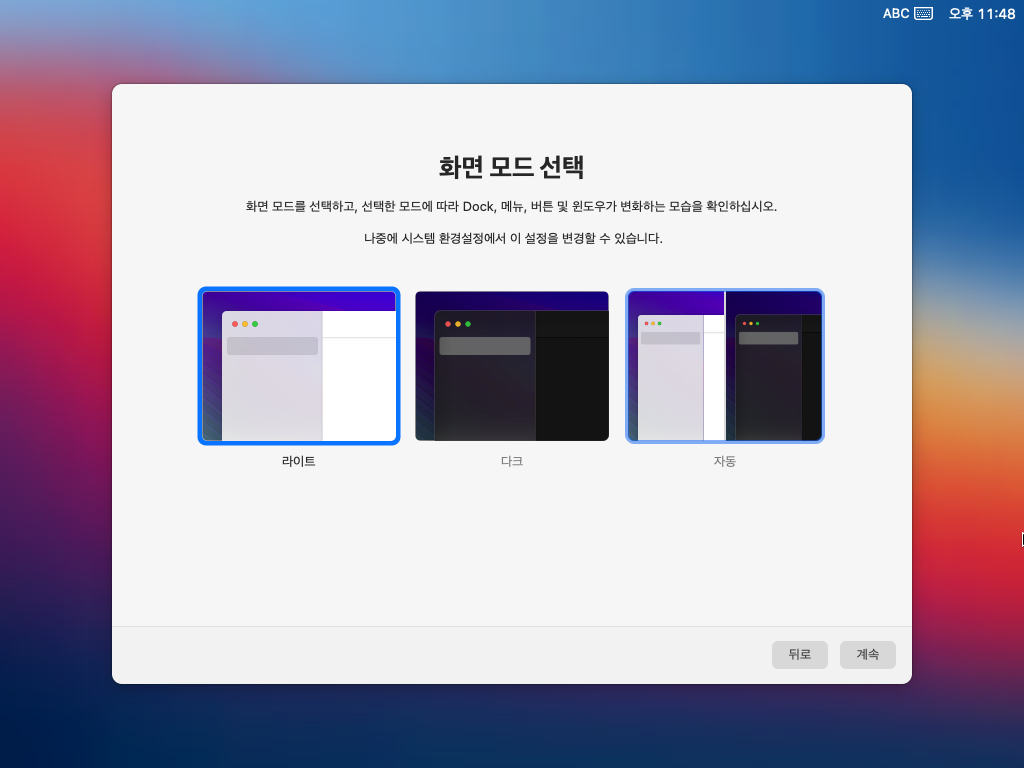
macOS Big Sur 사용하기
24. 모든 설정이 완료되면 macOS Big Sur 로그인 화면이 표시됩니다.
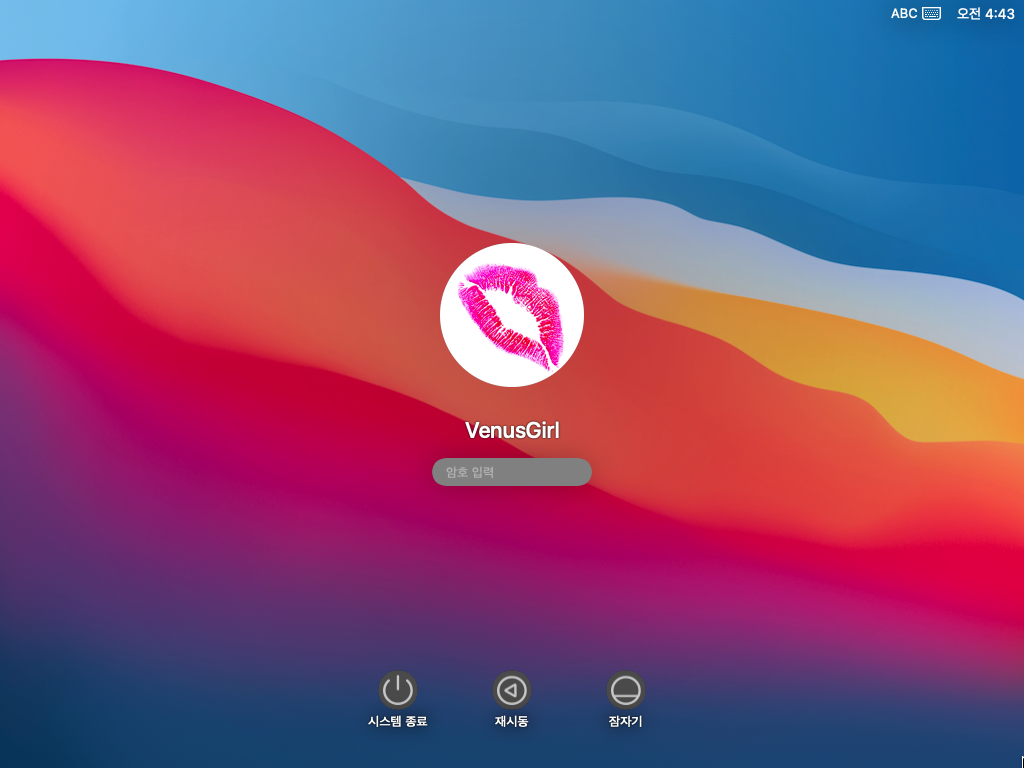
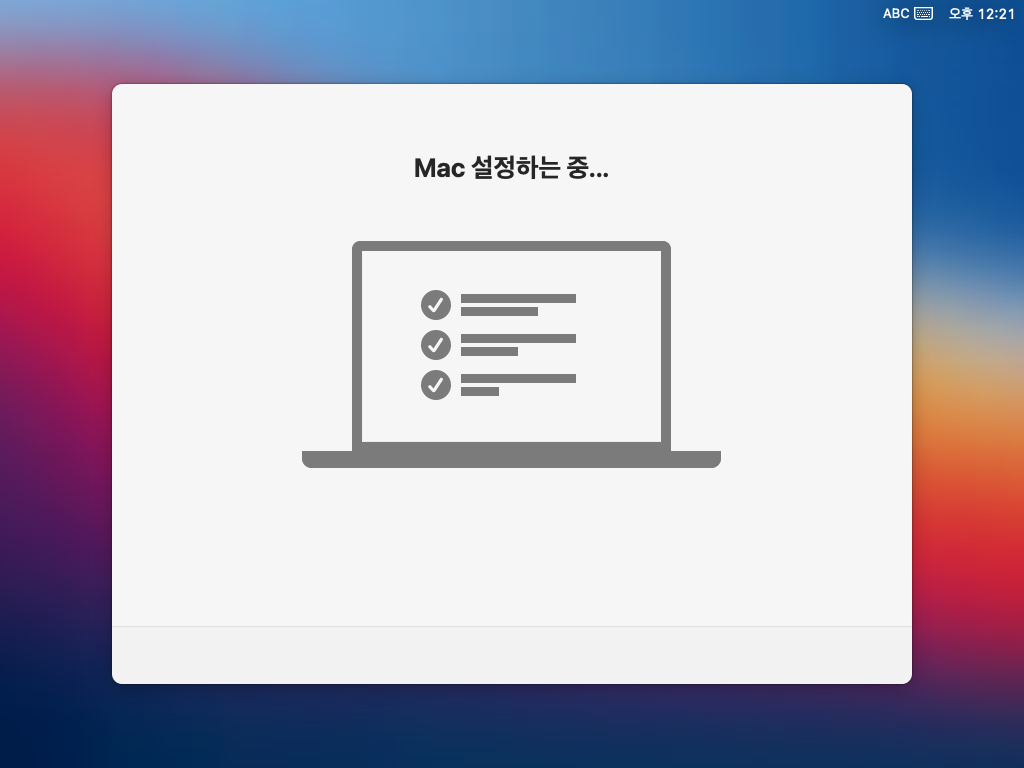
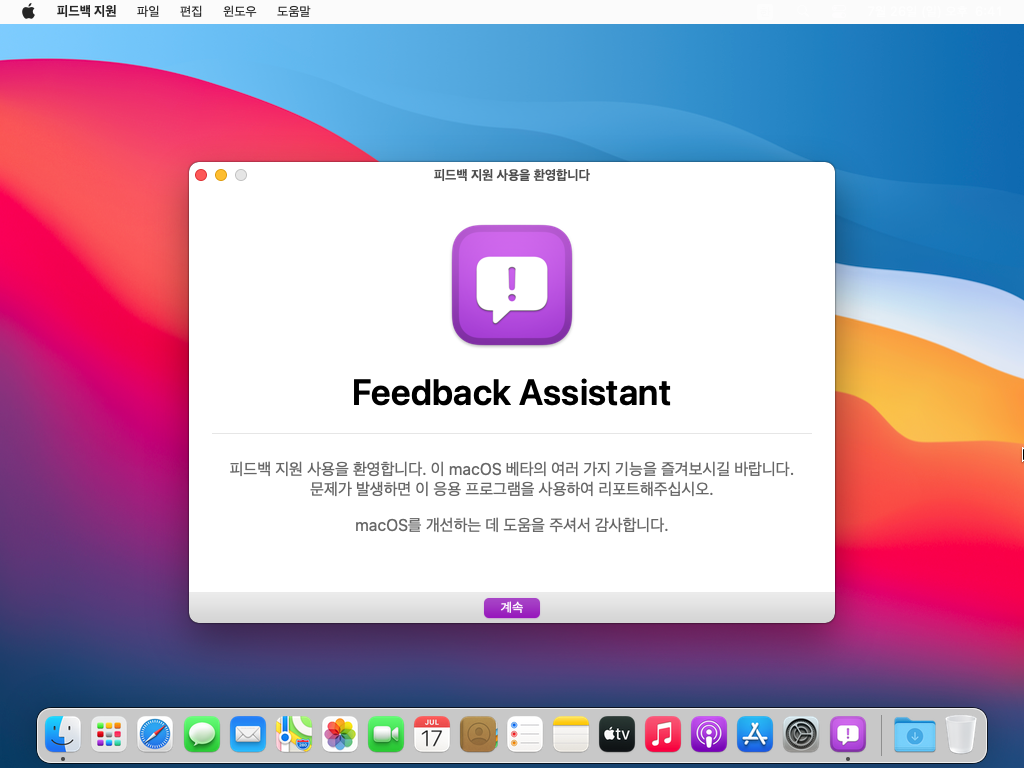

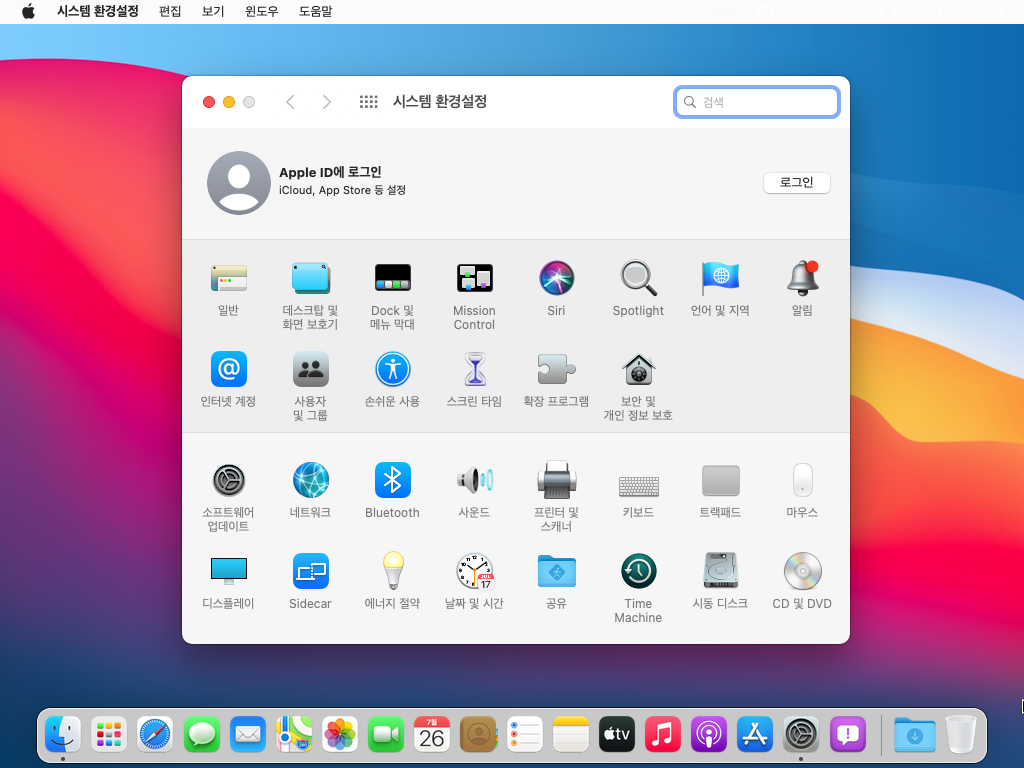
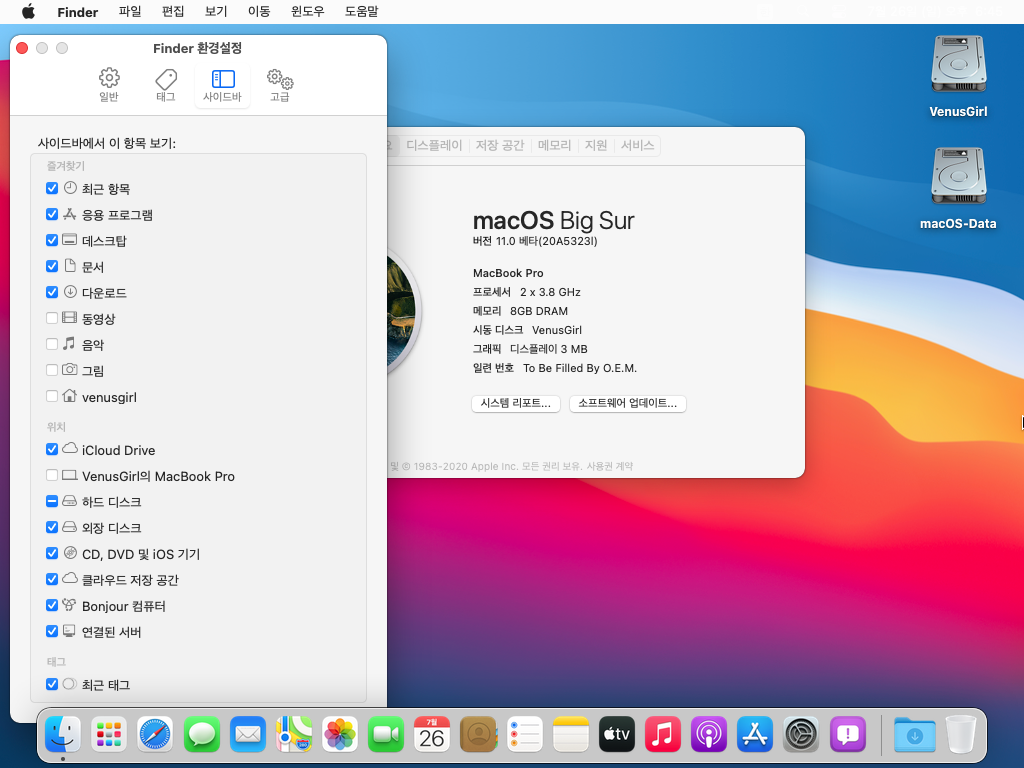
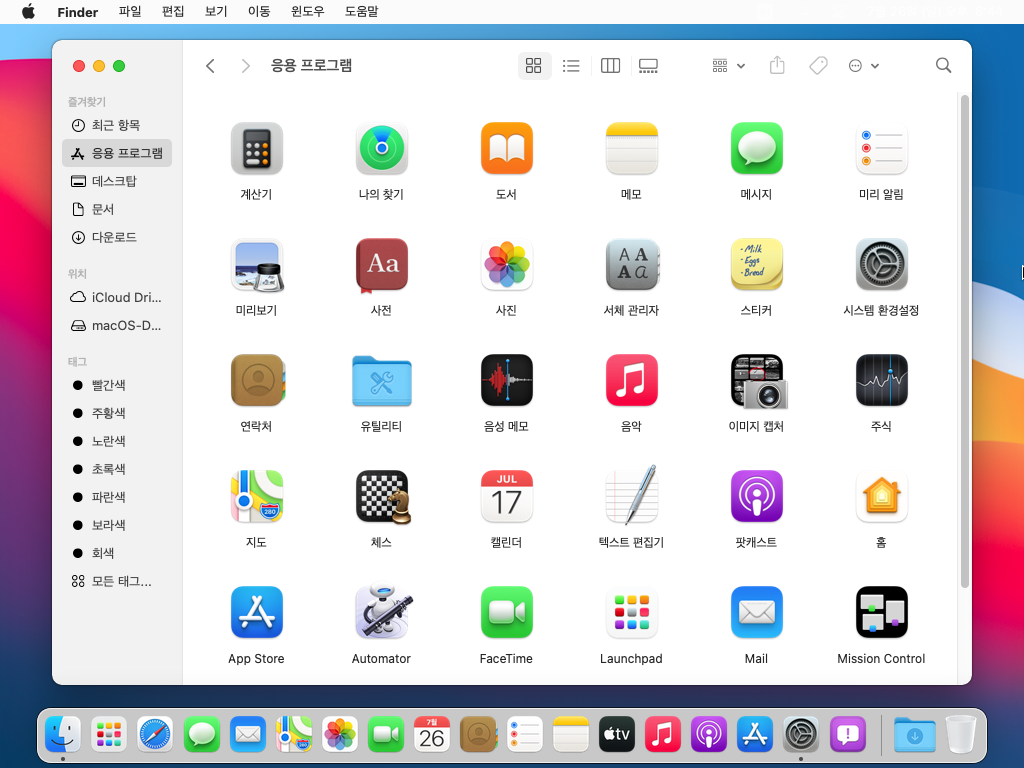
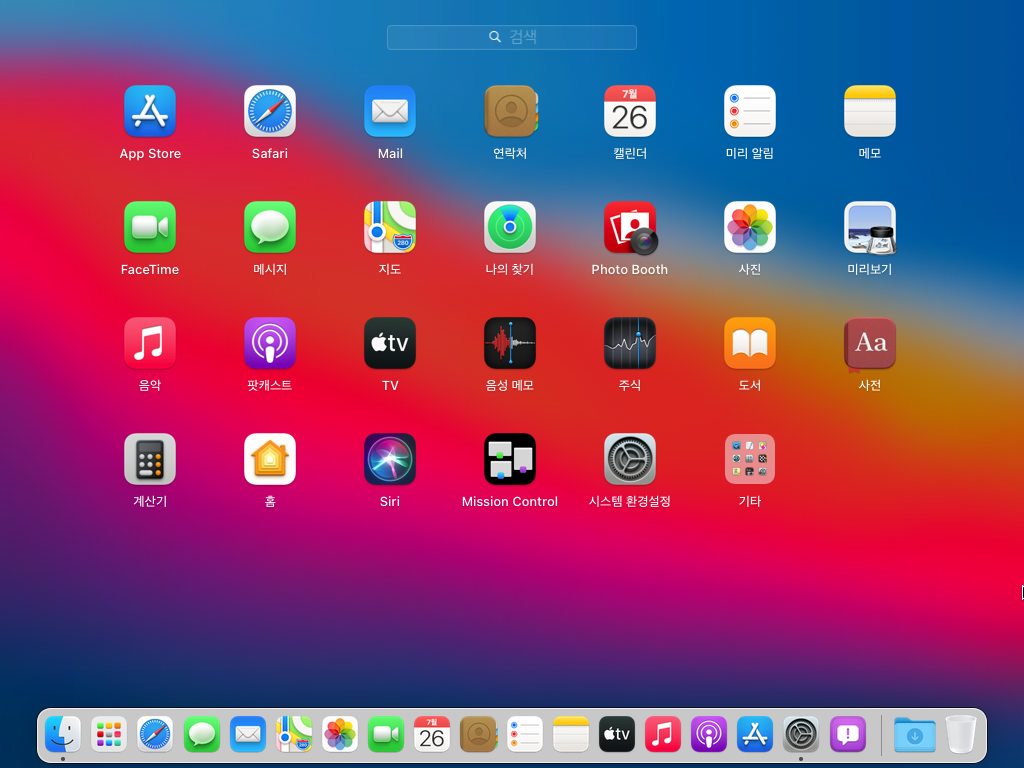

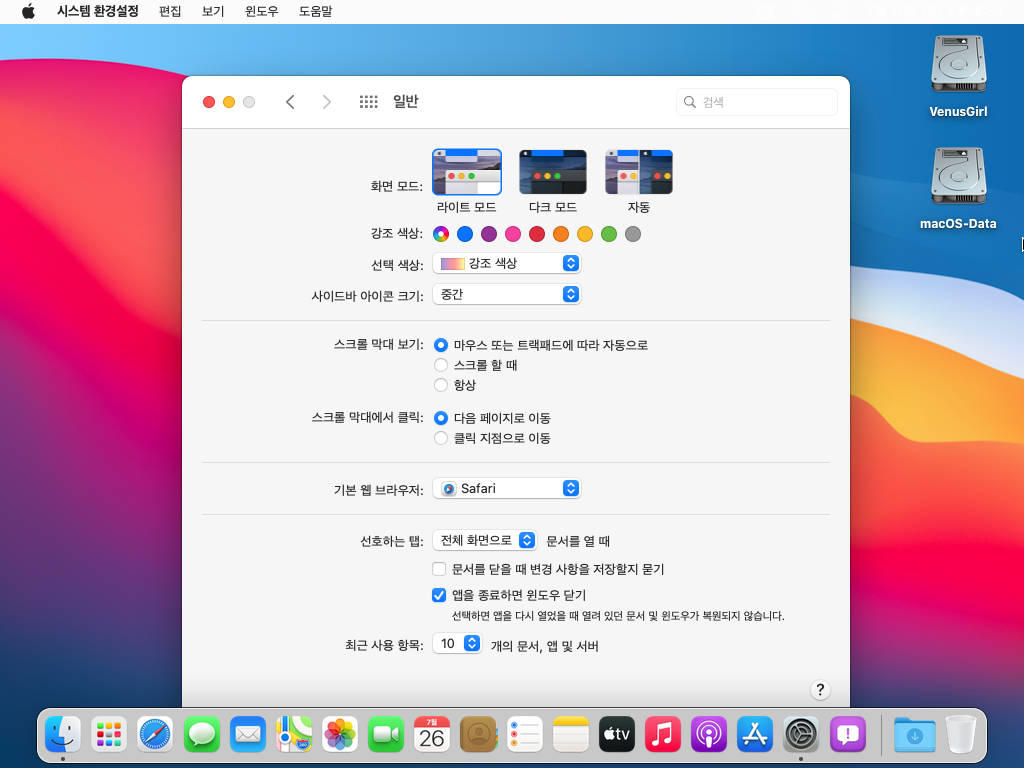
댓글 [8]
-
바람타고산으로 2020.08.09 07:11
-
보노보노아빠 2020.08.09 08:38
vmware로 저거 부드럽게 잘 작동하나요?? 저런 os 부드럽게 잘 작동하려면 어느정도 급 사양이 되야 할 까요??
-
은주얌 2020.08.09 12:12
좋은 정보 감사합니다. 아직 베타라 좀 지나봐야겠네요.
-
파도 2020.08.10 09:42
초보를 위한 교육 자료 감사합니다.
-
천상황제 2020.08.11 14:11
설명 감사합니다.
좋은 정보네요...
-
ehdwk 2020.08.11 18:09
수고하셨습니다. -
kungms 2020.08.11 19:41
뭔가 아이패드 os처럼 생겼군요 ㅎㅎ
-
sboat123 2020.09.22 13:09
거의 아이패드와 똑 같아진 느낌이네요..혹시 이게 amd에서 잘 돌아가나요? 지난번에 깔려고 해도 잘 안되서 포기했거든요...항상 감사합니다. 행복한 하루되세요 ^-^

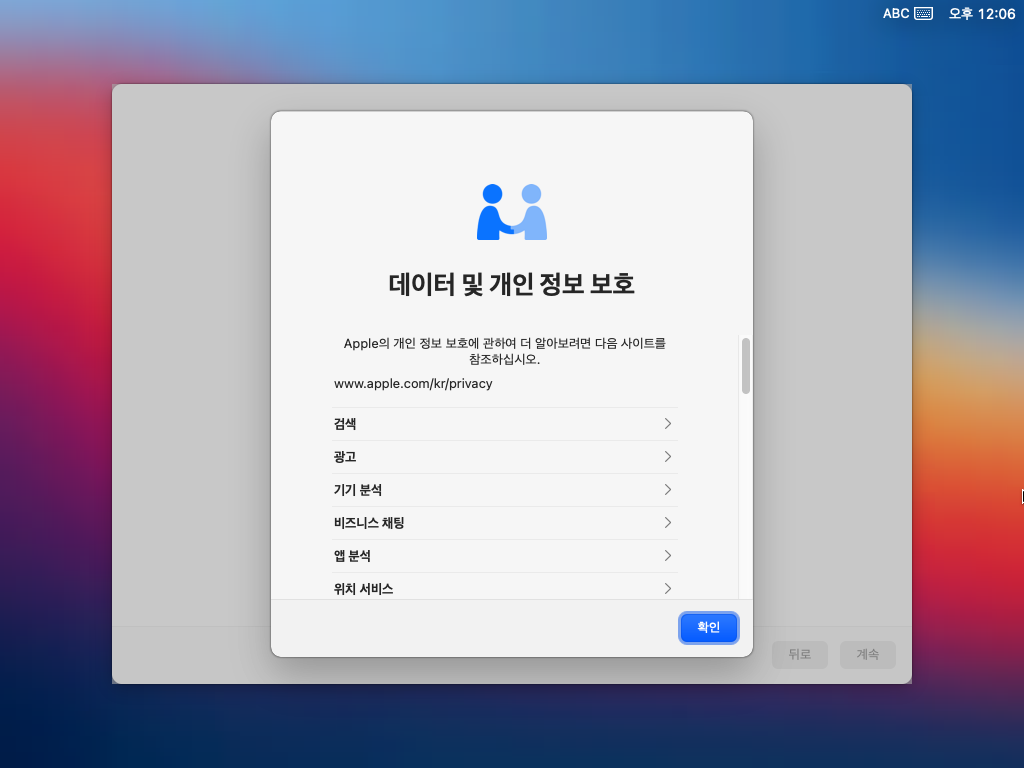
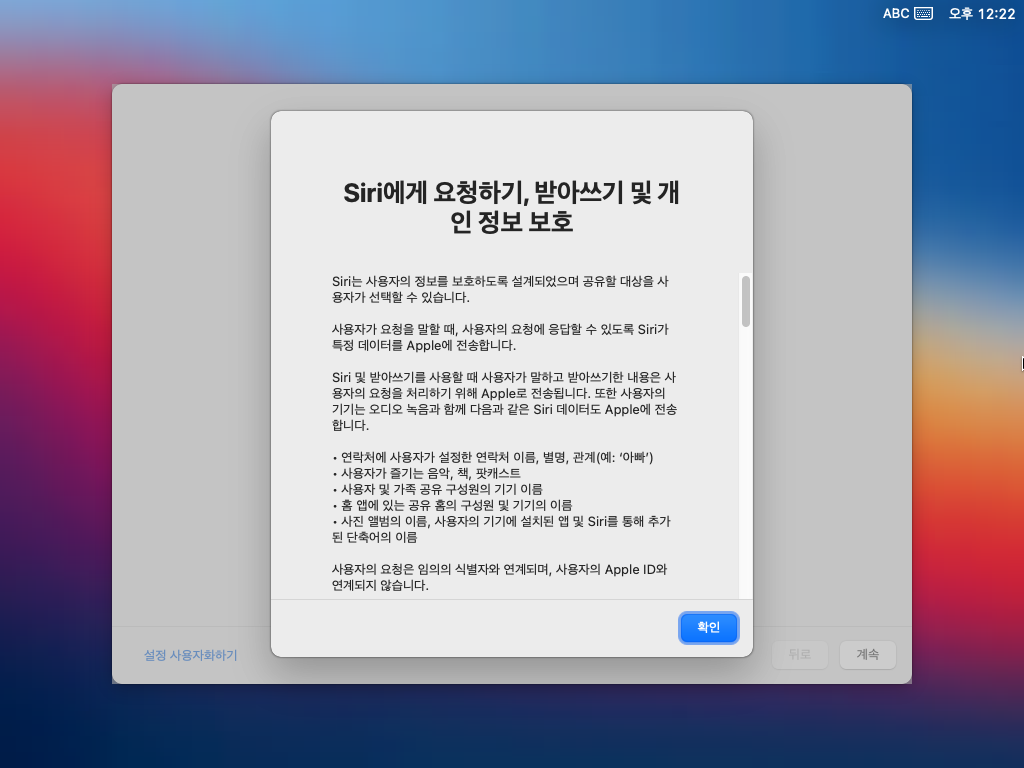

상세한 설명 감사합니다.